Как подключить ноутбук к WiFi (Wi-Fi)
В наше время интернетом пользуются уже почти все, и чаще всего люди предпочитают производить настройку самостоятельно. Давайте же рассмотрим, как подключить ноутбук к WiFi.
Создание точки доступа
Чтобы активировать работу сети, необходимо приобрести роутер, с помощью которого возможно подключение.
Обратите внимание, что ваш ноутбук так же должен быть оснащен модулем, почти на всех современных моделях он присутствует. Но если вдруг у вас его нет, то можно купить небольшой USB адаптер для получения сигнала.
После того как купленный роутер подключен и полностью загружен, то есть горят все индикаторы, стоит перейти к созданию точки доступа WiFi на ноутбуке.
- Посмотрите роутер со всех сторон, обычно сзади находится наклейка, на которой указан IP-адрес, а также имя и пароль для доступа. Если там данные отсутствуют, значит, они есть в прилагающейся инструкции.
- Откройте на вашем ноутбуке браузер и введите туда найденный IP-адрес. Перед вами появится окошко для входа в меню. Обычно достаточно вести «admin» в обеих графах и вы окажетесь в настройках сети.
- С левой стороны выберите раздел WiFi, графу «Основные настройки». Особо здесь ничего менять не нужно. В названии сети будет указано то, что находится с обратной стороны модема. Если хотите, можете ввести любое другое слово или цифры.
- Для смены или вообще отмены пароля зайдите в раздел «Настройки безопасности». В графе «Ключ» введите необходимые вам данные. Этот пароль будет использоваться каждый раз для подключения.
- Сохраните введенные данные, в нижнем правом углу экрана вы увидите несколько полос или крестик. Откройте это меню, в появившееся списке выберите придуманное вами название или же то, которое указано на обратной стороне роутера, если вы его не меняли и подключитесь. Введите пароль, если вы решили его использовать и дождитесь результата.
Проверяем и устанавливаем драйвер на Wi-Fi
Если у вас возникли трудности, какая – либо ошибка, и вы не можете подключить ноутбук к интернету через WiFi, то рекомендуется осмотреть работоспособность необходимого программного обеспечения.
- Начать настройку стоит с проверки, то есть предпримите еще одну попытку подключиться и если она все же безуспешная, то открывайте «Диспетчер устройств».
- В открывшемся окне с левой стороны вам будет доступно несколько разделов, вам нужны сетевые адаптеры, открывайте его и при помощи правой кнопки мыши перейдите в раздел свойств.
- Если все в порядке, то вы увидите сообщение о нормальной работе, если же нет, то придется посетить сайт производителя вашего устройства и там уже найти нужные вам драйвера, скачать их и установить.
- Другой вариант – возможно драйвера поставлялись вместе с роутером на диске, тогда достаточно запустить его и выполнить указанные действия. Или же опять воспользоваться правой кнопкой, нажав на названии, выбрать «Обновить».
Подключение через «Центр управления сетями»
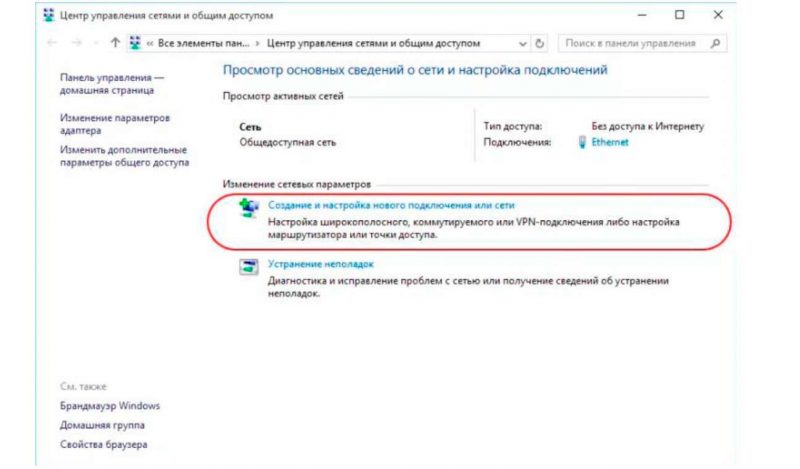
Существует и другой способ как подключить Wi-Fi на ноутбуке. Соблюдая простые действия, вы быстро сможете настроить устройство для выхода в Интернет.
- Зайдите в панель управления вашим ноутбуком, выберите раздел отвечающий за сеть.
- После этого откройте меню по управлению сетями и с левой стороны раздел — «Изменение параметров адаптера».
- Пред вами откроется окошко, где правой кнопкой мыши нужно щелкнуть по беспроводному сетевому подключению и открыть его свойства.
- Снимите галочку с протокола 6, если она стоит, а протокол 4 выберите и нажмите «Свойства» для перехода в настройки.
- Проверьте, что везде отмечено автоматическое получение, как IP, так и DNS.
- Снова вернитесь в меню, где находится ваше беспроводное подключение, убедитесь, что оно горит, то есть включено или активируйте его двойным нажатием.
- Откройте список доступных точек сети, выберите свое название, и нажмите «Подключить». При необходимости введите пароль.
Как подключить Wi-Fi на ноутбуке Windows 7, 8, 10

Так как технологии не стоят на месте, программное обеспечение компьютера постоянно меняется, обновляется, и привычная кнопка включения пропадает. Не стоит паниковать, давайте рассмотрим, как подключить интернет на разных системах Windows.
- Если у вас Windows10, то вам понадобится войти в панель подключений и проверить что значок «WiFi» включен, а режим «В самолете» деактивирован. Откройте параметры, снова выберите WiFi и убедитесь, что ползунок стоит в положении «Вкл».
- На «семерке» достаточно войти в «Центр управления сетями», выбрать параметры адаптера, затем перейти к беспроводной сети, обычно она там одна и включить ее опять же при помощи правой кнопки. После этого открывайте список доступных точек, и подключайтесь.
- В восьмой версии «Windows» зайдите в параметры вашего ПК, откройте изменение параметров и раздел «Беспроводная сеть». При необходимости переведите ползунок во включенное состояние. После этого достаточно выбрать название вашей сети в списке, ввести пароль и ждать подключения.
Основные проблемы с подключением

Во время настройки беспроводного подключения часто возникают некоторые проблемы, среди которых можно отметить наиболее распространенные и важные.
- Вы включили WiFi, но сеть не появляется или же ноутбук не хочет подключаться к ней. В этом случае рекомендует проверить драйвера, причем, даже если устройство работает нормально, желательно посетить сайт производителя и скачать их оттуда. Другая причина – изменение настроек сети, проверьте все ли правильно введено, можно связаться с вашим провайдером и уточнить данные.
- Обновление системы Windows 10, привело к тому, что беспроводной интернет не работает. Обычно такое случается, если используется какая-нибудь программа для серфинга через VPN. Если она у вас есть, то удалите, затем перезагрузите ноутбук, включите WiFi и попробуйте снова подключиться.
- Интернет подключился, но сайты не грузятся. В данной ситуации стоит посмотреть настройки роутера, а так же индикаторы на нем – все необходимые должны гореть. Можно попробовать перезагрузить его. Не забудьте и о возможных вирусах. Почистите ваш ноутбук от вредоносных программ, историю браузера, «куки» и прочее – тоже желательно очистить.
Настройка Wi-Fi на ноутбуке: пошаговое руководство
Подключение к беспроводной сети – наиболее удобный способ получить доступ в интернет на хорошей скорости без лишних проводов. Однако чтобы пользоваться всеми преимуществами беспроводного соединения, нужно сначала понять, как настроить вайфай на ноутбуке.
Включение адаптера
Прежде чем вы начнете создавать новое подключение, необходимо проверить, включен ли адаптер Wi-FI.

Функциональная клавиша для включения/выключения адаптера у каждой модели ноутбука своя. Например, на ноутбуках ASUS используется сочетание Fn+F2, а на Acer – Fn+F3. На некоторых моделях Lenovo управление состоянием адаптера осуществляется с помощью аппаратного переключателя, расположенного на передней панели.

Чтобы определить, какая клавиша установлена у вас, посмотрите на ряд F1-F12. На одной из кнопок должен быть значок – антенна, раздающая сигнал. Нажмите эту кнопку в сочетании с клавишей Fn и убедитесь, что световой индикатор адаптера Wi-Fi изменил цвет с красного на синий или зеленый.
Что делать, если адаптер Wi-Fi не включается?
Встречаются ситуации, когда после нажатия на функциональную клавишу адаптер не включается. Обычно возникновение этой проблемы связано с одной из перечисленных ниже причин:
- Неправильно установленные драйверы.
- Некорректная работа системы.
- Вирусное заражение ноутбука.
Пока вы не устраните причину, вопрос, как настроить в ноутбуке вай вай, не получит положительного разрешения. Чаще всего проблема заключается в неправильно установленных драйверах, но и на вирусы систему проверить будет нелишним. Если вредоносных приложений не обнаружено, переустановите драйверы модуля Wi-Fi и попробуйте снова его включить.
Как настроить вайфай на ноутбуке
С включением адаптера мы разобрались, дальше посмотрим, как настроить wifi на ноутбуке Windows. Процесс настройки в разных версиях ОС немного отличается, поэтому для каждой системы будет дано индивидуальное пошаговое руководство.
Настройка на Windows XP
Для настройки достаточно правильно указать некоторые параметры работы беспроводного соединения:
- Откройте через «Панель управления» раздел «Сетевые подключения» и найдите беспроводное соединение.
- Кликните по нему правой кнопкой мыши и откройте свойства «Свойства».


- На вкладке «Общие» в поле «Компоненты» выделите «Протокол TCP/IPv4» и нажмите кнопку «Свойства».
- Установите автоматическое получение IP и DNS адресов или введите конкретные значения (зависит от настройки роутера).
- Закройте свойства протокола и перейдите на вкладку «Беспроводные сети».


- В поле «Доступные сети» нажмите кнопку «Беспроводные сети».
- Кликните «Обновить список» в меню слева.
- Выберите сеть, через которую вы хотите выходить в интернет, и нажмите «Подключиться».
Если на беспроводное подключение установлен пароль, то вам будет необходимо указать ключ безопасности, после чего соединение будет установлено.
Настройка на Windows 7
С XP разобрались, теперь посмотрим, как настроить беспроводную сеть на ноутбуке с установленной Windows 7. Принципиальных различий практически нет:
- Перейдите в «Центр управления сетями».
- Кликните в меню слева по разделу «Изменение параметров адаптера».


- Откройте свойства беспроводного подключения.
- Установите для протокола TCP/IPv4 нужные параметры работы.
- Вернитесь в «Центр управления сетями» и нажмите «Подключиться к сети».
- Выберите доступное соединение и нажмите «Подключиться».


На этом настройка wifi на ноутбуке с Windows 7 завершена. При подключении вы вводите ключ безопасности и получаете доступ в интернет.
Для Windows 8.1 или Windows 10 нет отличий в настройке от седьмой версии . Список доступных для подключения сетей можно вызвать прямо из панели уведомлений – в трее есть специальный значок Wi-Fi.
Видео настройки вайфая на ноутбуке
Почему ноутбук не подключается к Wi-Fi: быстрое решение
Тут могут быть несколько проблем. Одна стоит со стороны маршрутизатора, другая со стороны ноутбука или компьютера с Wi-Fi модулем. Конечно это слишком просто для объяснения, но в статье я разберу все проблемы как с ноутом, так и с роутером.
ПРИМЕЧАНИЕ! Если подключение к вайфай есть, но ноут не подключается к всемирной сети интернет (жёлтый треугольничек на подключении), то проблема в другом и я её уже описывал в другой статье. Посмотрите инструкцию тут.


Давайте сначала перезагрузим наш маршрутизатор. Если он резко перестал подключаться к WiFi или делает это подозрительно долго – то это может указывать на перегрев аппарат. Наша задача найти маленькую кнопочку ВКЛ/ВЫКЛ и вырубить наш передатчик.
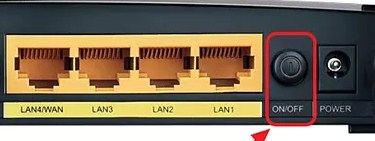
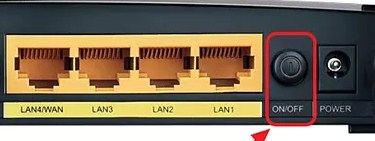
Но включим его через минут 5 – дадим ему остыть. Если после включения беспроводная сеть не заработала, то приступаем к инструкциям ниже.
Адаптер выключен
Почему ноутбук не подключается к домашней сети Wi-Fi? На некоторых ноутбуках кнопка включения внутреннего передатчика находится сбоку. Некоторые модели включают вай-фай горячими клавишами. Может быть вы нечаянно нажали на эту кнопку и просто выключили сам модуль. Быть может он выключился сам, перейдя в ждущий режим или такая настройка стоит в режиме энергосбережения. Тогда вы увидите красный крестик на подключении. Инструкция подходит для всех версии операционной системы Виндовс.
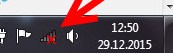
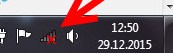
- Запускаем программу выполнения команды, нажав Win+R.
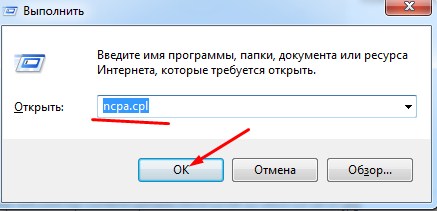
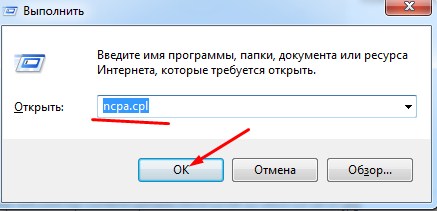
- Прописываем ncpa.cpl.
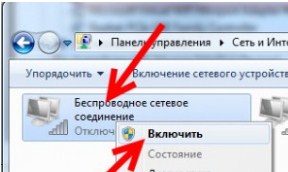
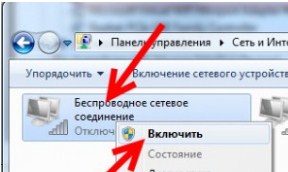
- Включите беспроводной модуль – если он подсвечен серым.
Также поищите на своём ноутбуке кнопку включения вай-фая. Это может быть как сочетание с клавишей «Fn», тогда вторая кнопка будет находится в ряду «F». Часто это Fn+F2, F3 и т.д. Но это может быть и отдельный переключатель или кнопочка.
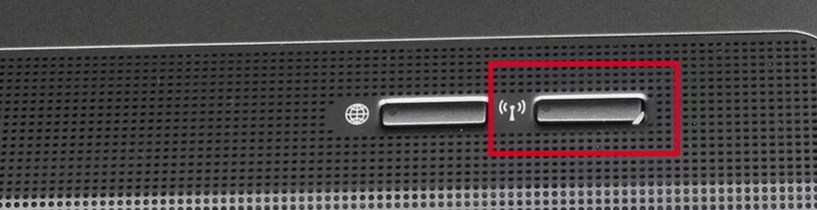
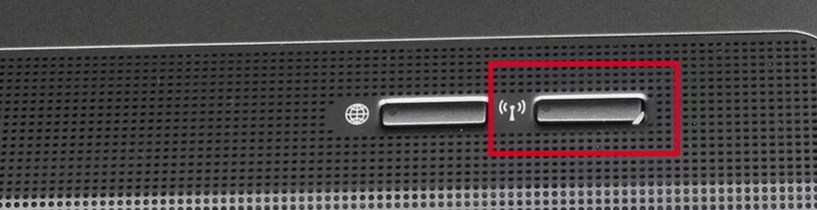
Проверка драйверов
Если проблемы с подключением остаются, а машина на отрез отказывается ловить беспроводную сеть, то скорее всего дело в драйверах. Для начала давайте проверим наличие ПО. Особенно это актуально, если вы на прошлом шаге в списке сетевых подключений не обнаружили беспроводное соединение. Это может указывать на отсутствие какого-либо драйвера.
- Win+R;
- msc;
- Теперь вы должны увидеть список всех подключенных устройств. Нам надо зайти в «Сетевые адаптера», которые имею значок двух сопряжённых компьютеров.
- Нажав туда вы увидите все сетевые устройства от обычной локальной сетевой карты, которая подключается по проводу, до Wi-Fi. Вам необходимо найти любой упоминание слов: «Wireless», «Wi-Fi», «802.11».
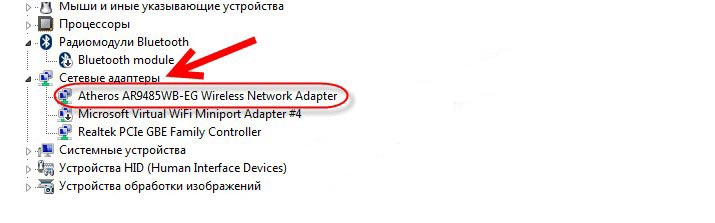
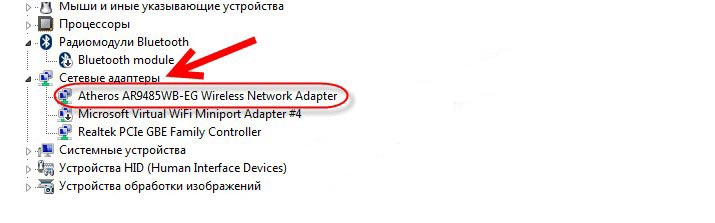
- Если вы увидите на ней значок стрелочки, то нажмите по ней и активируйте.
Переподключиться к беспроводной сети
Сейчас мы попробуем заново подключиться к этой сети. Эта ошибка характерна, когда родные с телефона, планшета могут подключиться по WiFi, а с этого ноутбука нет.
Windows 7
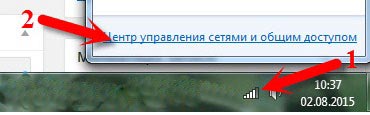
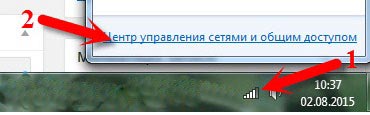
- Правой кнопкой по подключению и далее выбираем «Центр управления сетями и общим доступов».
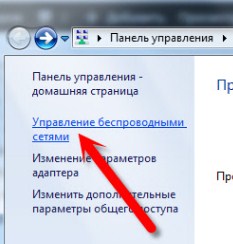
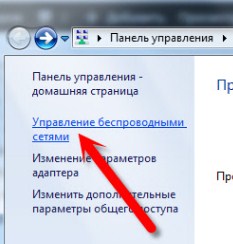
- «Управление беспроводными сетями».
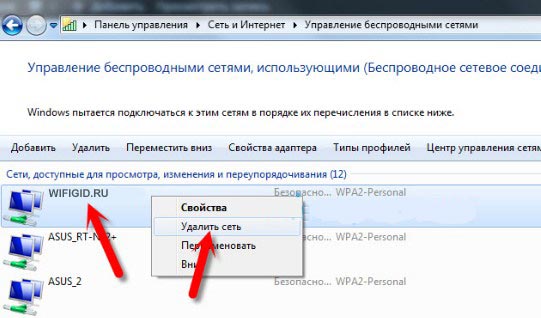
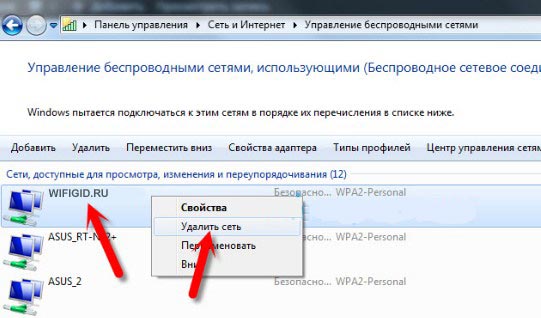
- Удалите домашнюю сеть.
- Далее вновь попробуйте к ней подключиться.
Windows 8, 10
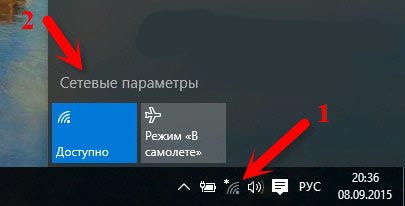
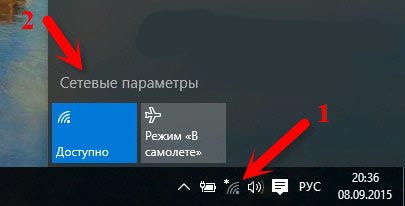
- Выбираем подключение и далее «Сетевые параметры».
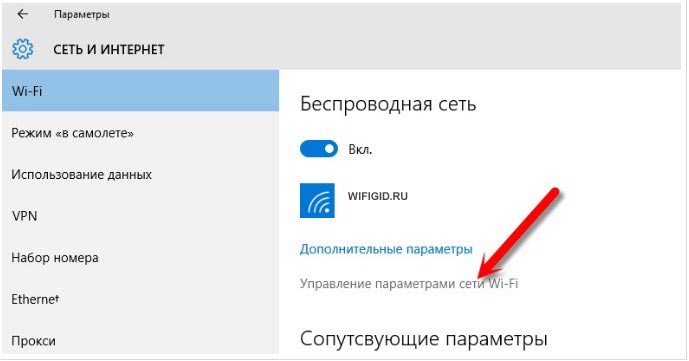
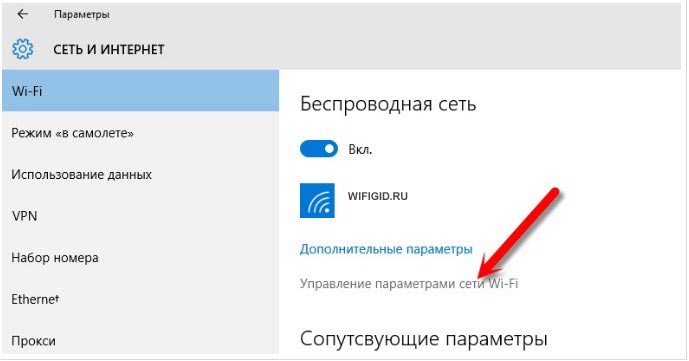
- «Wi-Fi».
- «Управление параметрами сети Wi-Fi».
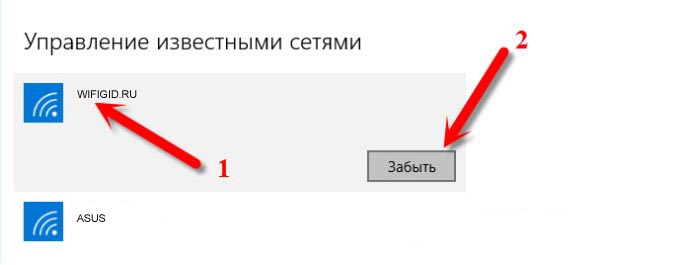
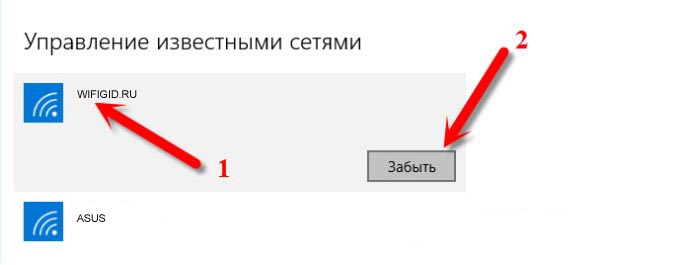
- Выберите свою сеть и нажмите «Забыть».
- Вновь пытаемся подключиться.
Раздача интернета с телефона
Если вы раздаёте интернет по Wi-Fi на ноутбук, а он её не видит или не может подключиться, то есть несколько решений. На некоторых смартфонах есть ограничение на подключение устройств. Просто зайдите в настройки «Точки доступа» и посмотрите, нет ли там такого параметра. Если он есть просто выставите максимальное количество устройств.
Я сам сталкивался с такой проблемой. Пытаясь раздать интернет с мобильника на ноут, а ноутбук видел все сети, кроме этой. Как не странно, но помогло переустановка драйверов на ноутбуке. Об этом я расскажу в главе ниже.
Установка новых драйверов
Зачастую – это вещь действительно помогает, особенно, если вы не видите нужную вам сеть. Так как интернета у нас нет, то драйвера нужно скачивать или с помощью прямого подключения к роутеру. Просто возьмите сетевой провод и воткните в разъем сетевой карты ноутбука, а второй конец в роутер (желтый порт).


Если провода нет, то можете раздать Wi-Fi с интернетом с телефона или планшета, но если есть проблемы с драйверами, может и не получится подключиться. На худой конец обратитесь к друзьям у кого есть комп или ноут с рабочим интернетом. Я разберу два подхода:
- Скачивание с оф. сайта;
- Со стороннего сайта.
Но я советую скачивать ПО для железа именно с сайта производителя вашего ноутбука.
ПРИМЕЧАНИЕ! Если вы подключились по проводу и интернет есть, то скорее всего проблема в драйверах WiFi модуля, и мы идём верным путем. Если интернета нет, то скорее всего проблема в роутере.
Первый способ
Без разницы какой у вас ноутбук, фирмы HP, Lenovo, DNS и т.д. Лучше всего скачивать ПО для железа с официального сайта.
- Для начала нам нужно узнать полное название и модель ноутбука – одной фирмы недостаточно, так как они выпускают таких аппаратов достаточно много.
- Просто взгляните на этикетку на днище ноута. Иногда название пишут на лицевой стороне.


- Вот у нас есть ноутбук Acer Aspire 5745G.
- Можно ввести полное название модели ноутбука, но в моём случаи поисковик не выдал нужного результата. Поэтому в первую очередь заходим на официальный сайт производителя. В данном случае Acer.
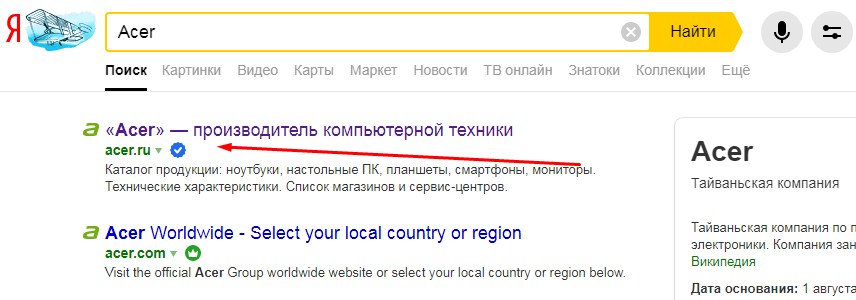
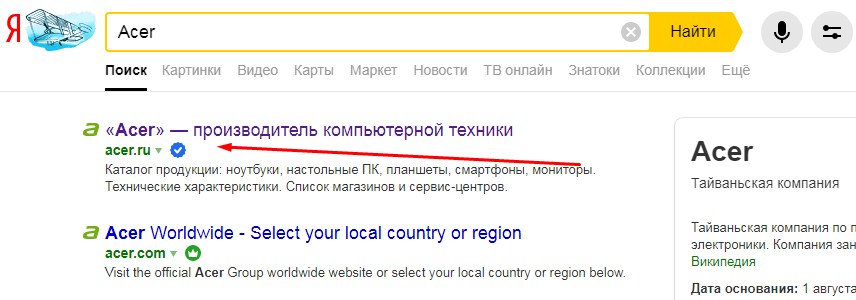
- Как только вы попадёте на главную, может вписать название модели в поисковую строку. Но не всегда получается так найти драйвера. Поэтому находите отдельный раздел «Поддержка» или «Драйвера». Нужно понимать, что сайты разные и каждый производитель засовывает данный раздел в свои закрома, так что надо поискать. В любом случае можно ввести слово «Драйвера» в поиск, нажав на лупу.
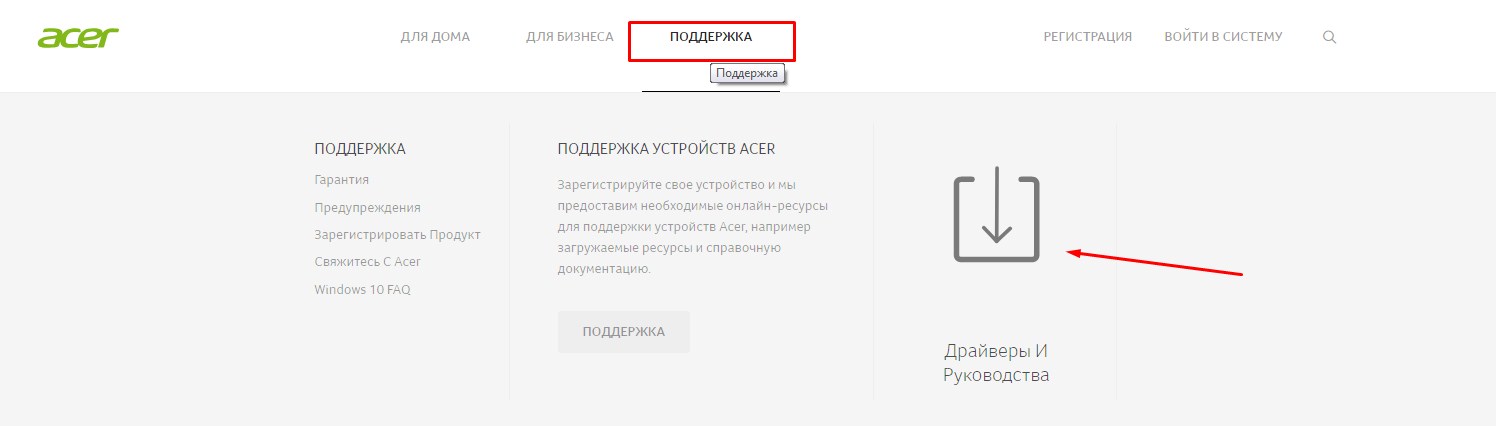
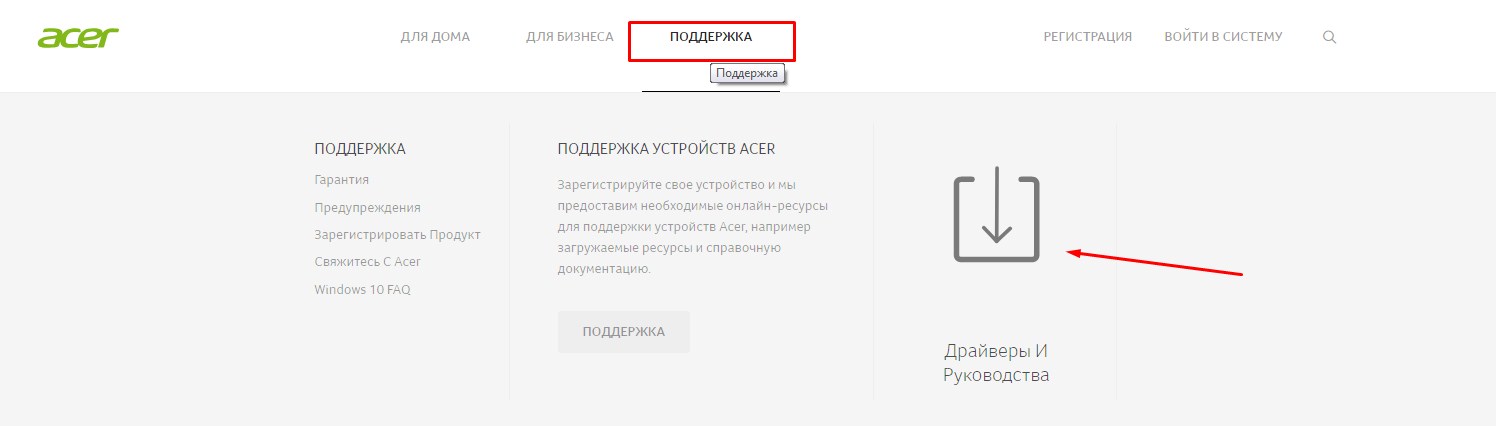
- Далее вас попросят ввести серийный номер, SNID или номер модели. По номеру модели почему-то не удалось найти мой ноутбук, и я нашёл по SNID. SNID – находится там же на этикетке.
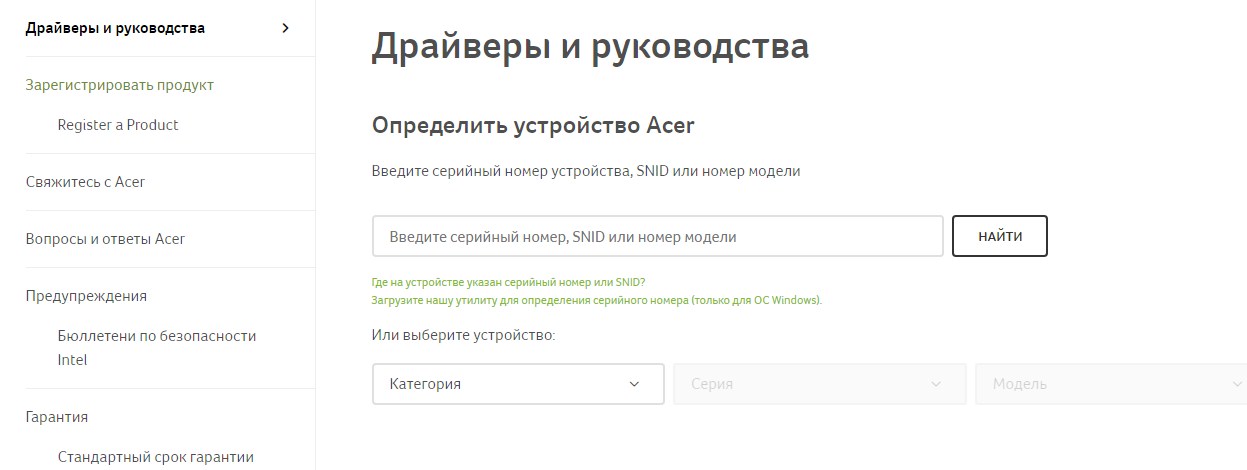
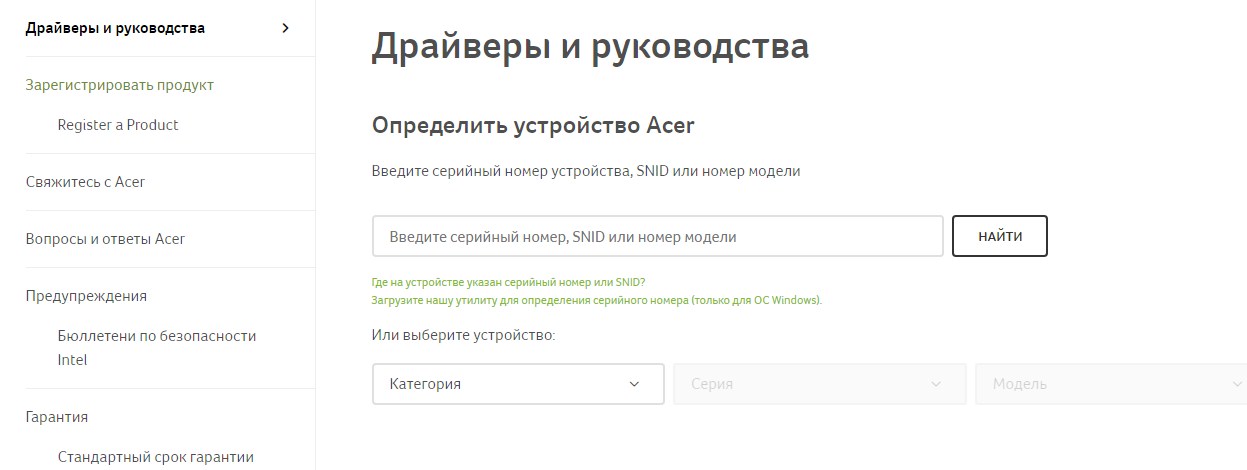
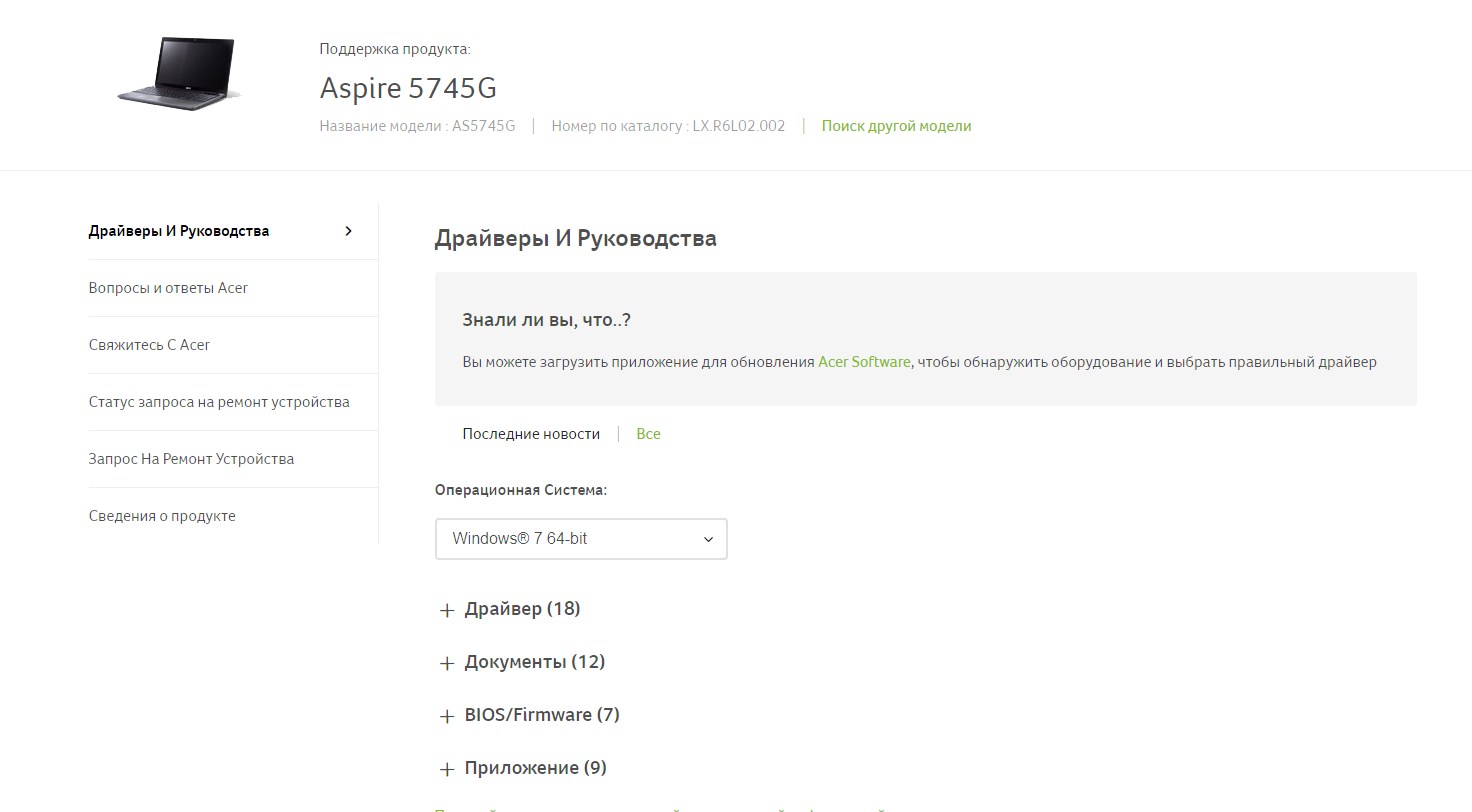
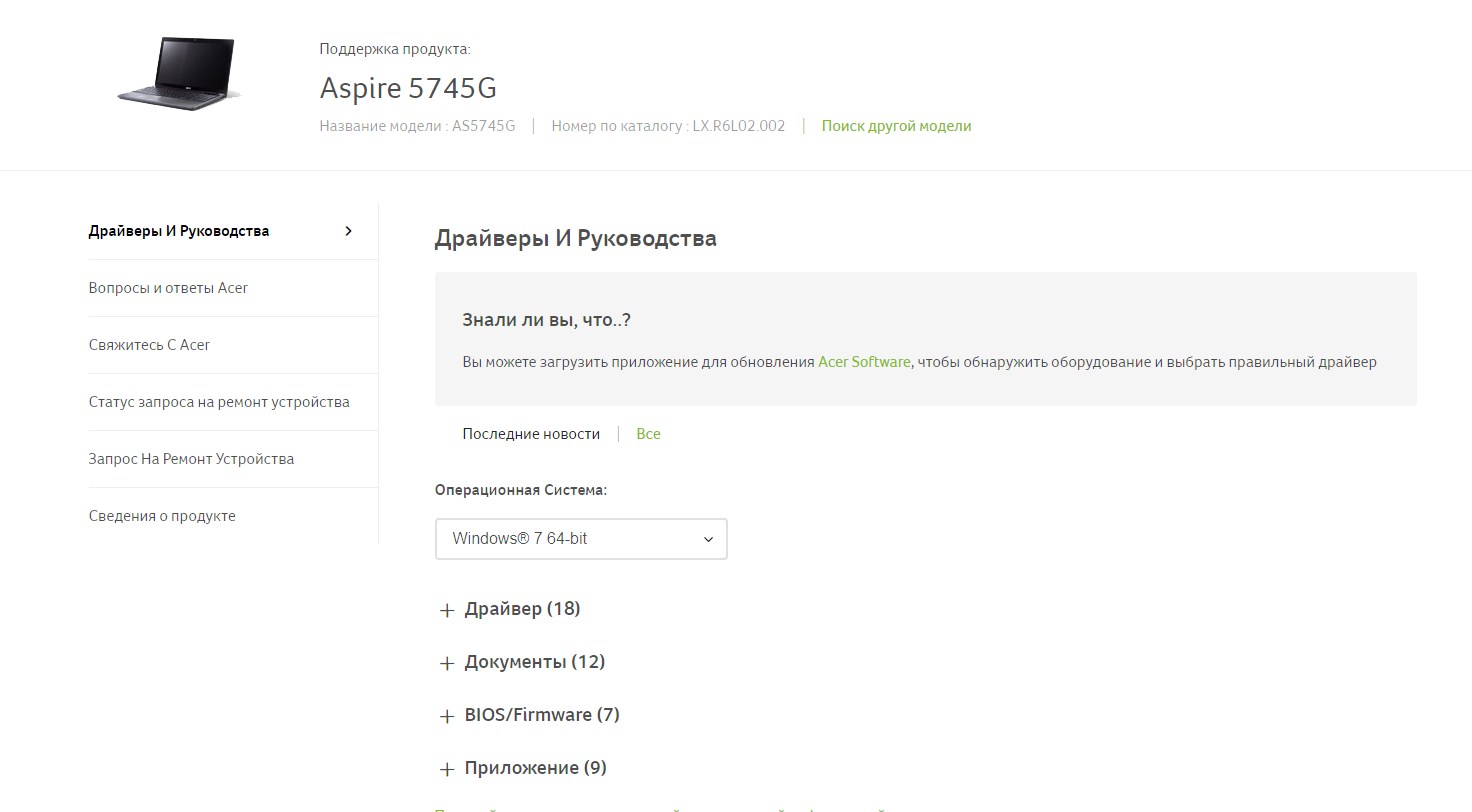
- Ура, он нашёл мой ноут. Теперь выбираем «Операционную систему», которая установлена у вас. И нажимаем на плюсик рядом с надписью «Драйвер». Должен открыться полный список дров. Находим любой пакет с надписью «Wireless».
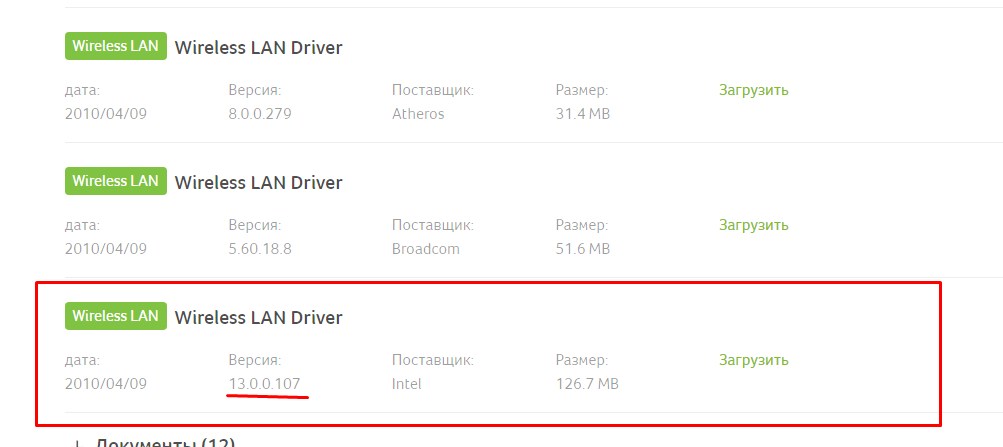
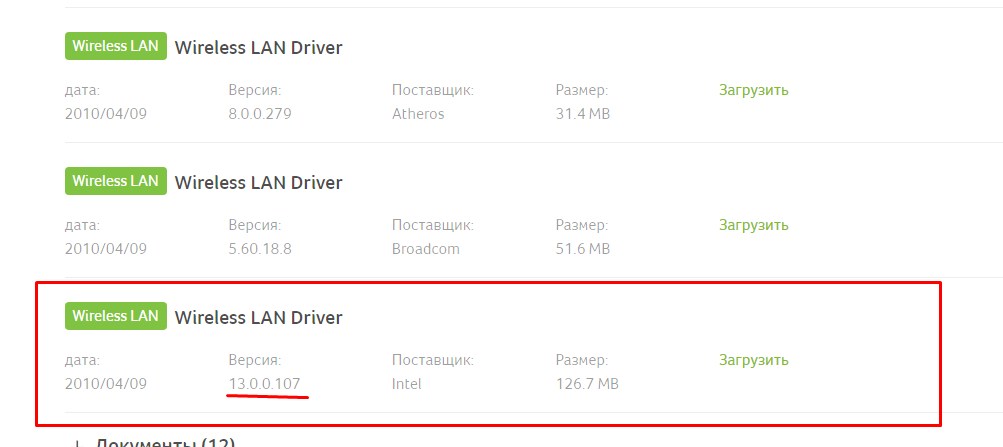
- Нам выдали три пакета. Можно установить самую последнюю версию, но я советую скачать все три.
- В первую очередь устанавливаем самую последнюю версию. Перезагружаем комп и смотрим на работу адаптера. Если адаптер не подключается – идём дальше.
Второй способ более простой
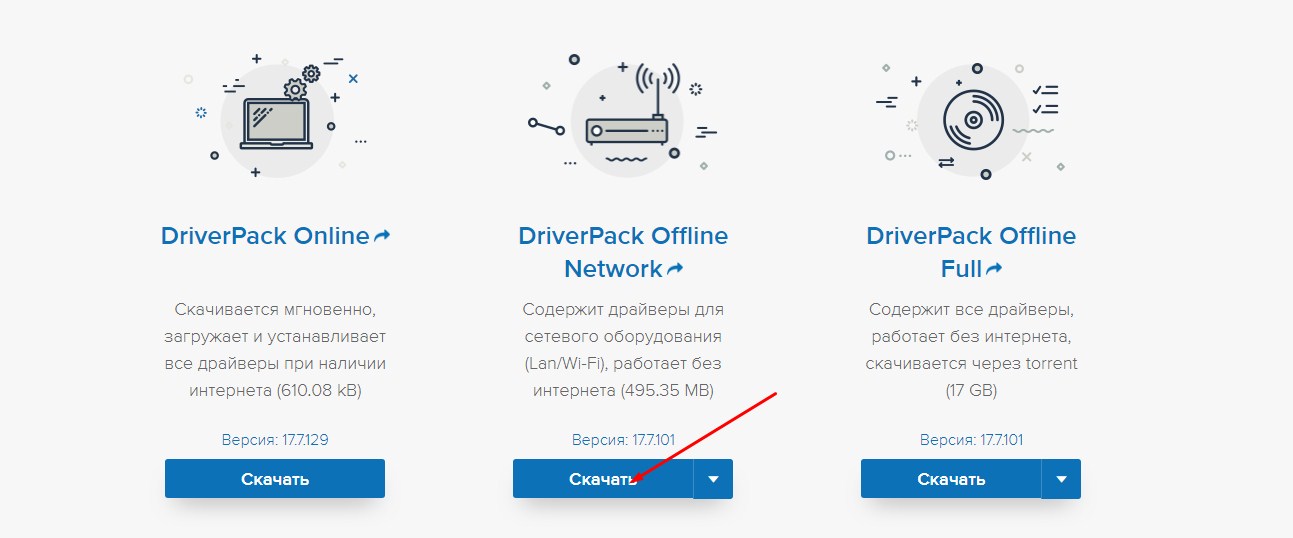
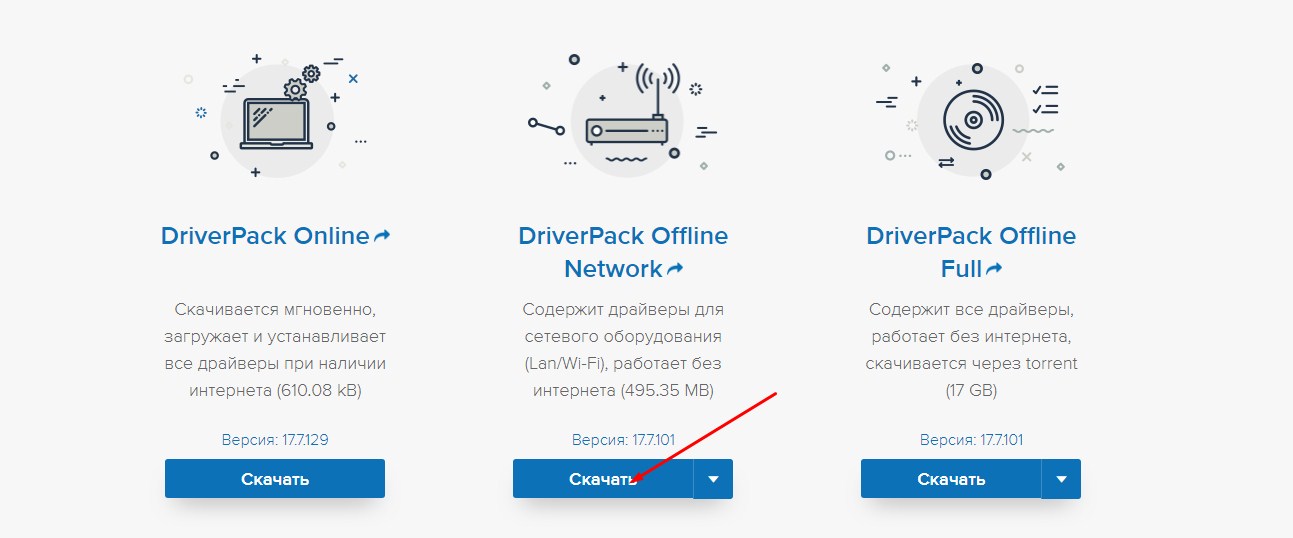
Если вы заплутали на сайте производителя и не смогли найти рабочий драйвер, то можете скачать «DriverPack Offline Network» с сайта – https://drp.su/ru/foradmin. Но будьте внимательны перед установкой, данный пакет также имеет свойство устанавливать всякий мусор. Поэтому после установки драйвера зайдите в «Программы и компоненты» и удалите все сопутствующие установленные программы. Не поленитесь сделать это, так как данные проги существенно тормозят работе вашего компьютера.
Не подходит пароль
Скорее всего – вы просто его неправильно вводите. Но не беда, его можно поменять, если зайти на него с помощью WPS. Это такое менее безопасное соединение, с паролем или PIN-кодом по умолчанию. Этот PIN находится на этикетке под корпусом аппарата.
- Нажимаем на кнопку WPS – находится где-то на маршрутизаторе, в основном с задней стороны.


- Теперь опять пытаемся подключиться к роутеру по Wi-Fi.
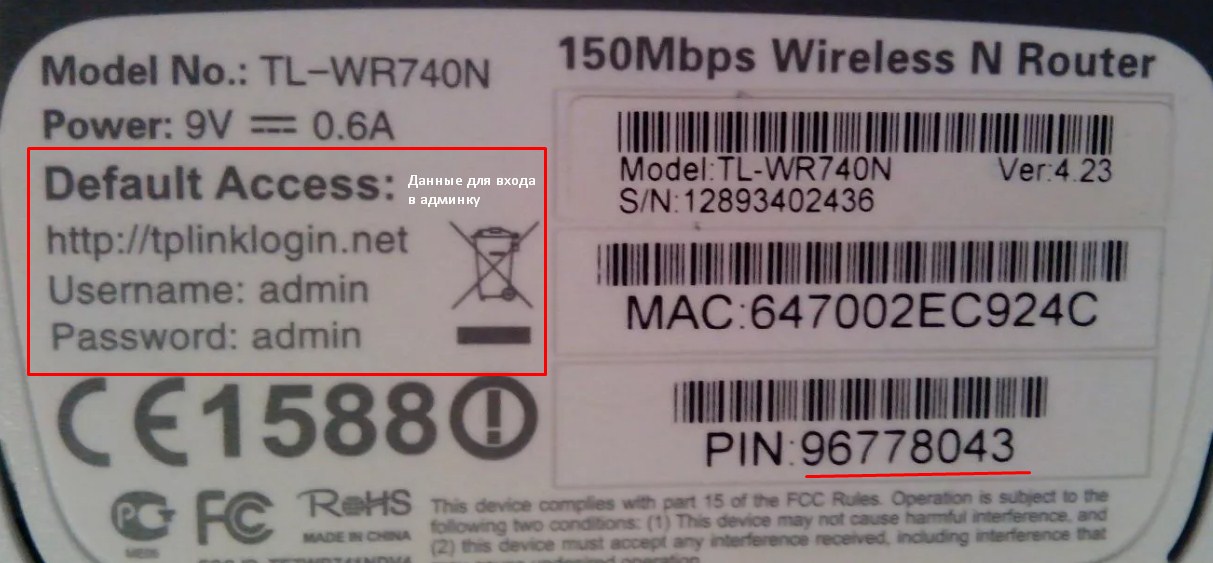
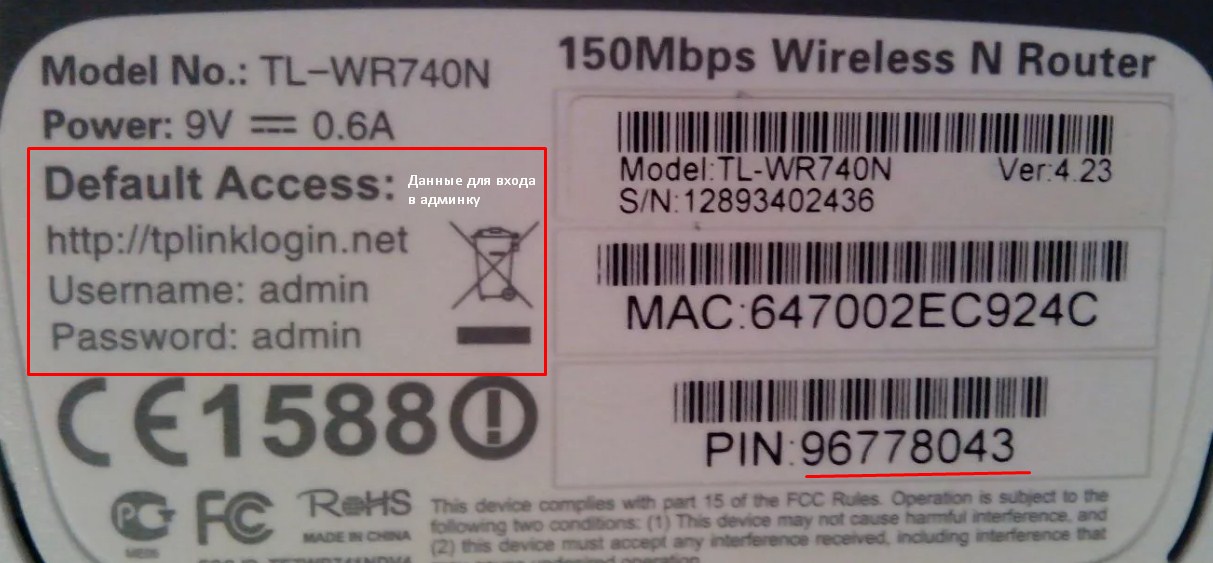
- При запросе пароля вводим данные с этикетки. Всё вы подключились по Wi-Fi. Можно и дальше пользоваться таким подключением, но лучше поменять пароль от беспроводной сети.
- Теперь надо в браузере в адресной строке ввести адрес роутера. Он расположен на той же бумажке.
- Далее вас попросят ввести логин и пароль – эти данные находятся там же.
- В админки надо найти любой раздел «Wi-Fi», «Wireless», «Беспроводное соединение», «Беспроводная сеть» и т.д.
- В этом разделе надо найти где изменяется пароль и поменять ключ безопасности. Сохранить изменения и перезагрузить роутер – выключив и включив его.
Проблема с роутером
Раньше подключался, а сейчас отказывается. Это может быть из-за сброса на заводские настройки. Такое бывает, если кто-то с ним игрался и нечаянно зажал кнопку RESET/СБРОС на 12 секунд. Или роутер перепрошился. Конечно сам он этого сделать не смог, но на современных моделях есть кнопочка «Fn», нажав на которую роутер сам начнёт искать в интернете новое обновление, скачает, установит его в автономном режиме. Как ни странно, но нажать на неё по ошибке вполне себе реально.


Тогда роутер надо будет перенастроить. Моделей роутеров уйма и у каждой есть свои нюансы настройки. К счастью на нашем портале вы сможете найти лёгкую инструкцию по каждой модели. Просто введите название в поисковое поле на нашем сайте в правом верхнем углу. Настройка не займёт у вас много времени. Там всё расписано понятным, человеческим языком.
Видео
Ноутбук не подключается к WiFi сети на Windows 10,8,7
Бывает ситуация когда включили ноутбук, а он по каким-то причинам не подключается к беспроводной сети, при том что раньше подключался сто раз, а тут неприятный сюрприз. Давайте попробуем разобраться, по какой причине ноутбук, не подключается к WiFi сети, в чем причина и как её устранить. Рассмотрим детально двух возможных виновников, первый это роутер, который мог перестать нормально, работать, второй непосредственно сам ноутбук. В нем также много различных факторов влияющих на работу Wi Fi модуля, которые могли дать сбой.
Быстрое решение проблемы, если нет подключения к wifi
- Перезагружаем роутер. Отключаем от питания на 1 минуту.
- Перезагружаем ноутбук или ПК.
- Подключаемся заново к вайфай сети, если ноут видит её.
- Поднесите как можно ближе гаджет к роутеру. Есть вероятность, что сгорел WiFi передатчик на роутере, в таком случае работать будет, только если устройство находится очень близко друг к другу.

Проверяем все ли в порядке с роутером
Первое, что необходимо сделать, это проверить, все ли в порядке с вашим роутером. Ведь причиной почему ваш ноутбук не подключается может быть именно в нем. Переходим к проверке.
- Возьмите любое другое устройство (смартфон, планшет) и попробуйте подключиться с андроид если не подключается значит причина найдена, виновен роутер. Попробуйте войти на него и проверить все настройки, есть вероятность что он сбросил их на заводские, по умолчанию.
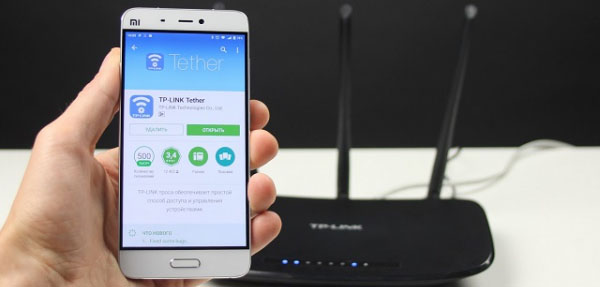
- Зайдите на роутер и поменяйте в разделе «Wireless», «Wireless settings» напротив строки «Channel» вместо «Auto» поставьте любой канал. Это необходимо сделать, потому что маршрутизатор в режиме «Auto» может поставить 13 канал, увы, далеко не все гаджеты умеют в нем работать. Поэтому лучше не рисковать и выставить самому канал вещания вай фай. А еще в этом же разделе, обратите внимание на галочку, которая должна стоять напротив строки «Enable Wireless Router Radio», если её нет, обязательно поставьте. Она отвечает за включение беспроводной сети.
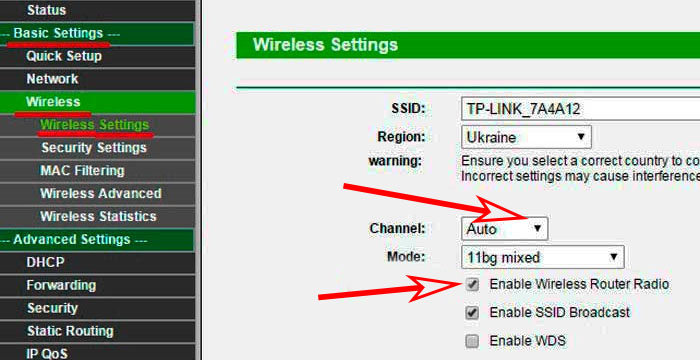
- Посмотрите на индикаторы на роутере, должно светится как минимум три светодиода:
- — Power (питание).
- — Wi-Fi.
- — WAN порт
- — Если компьютер подключен кабелем тогда ещё будет светиться LAN.

Не светиться WAN, тогда проверьте кабель, который приходит от интернет провайдера, просто вытащите и заново вставьте штекер RG 45.
- Проверьте не настроен ли у вас MAC-фильтр на маршрутизаторе. Войдите во вкладку «Wi-Fi», «MAC-фильтр», далее в строке «Режим ограничений MAC фильтра» выберите «Отключен». Это для того чтобы любые устройства могли подключаться к беспроводной сети.
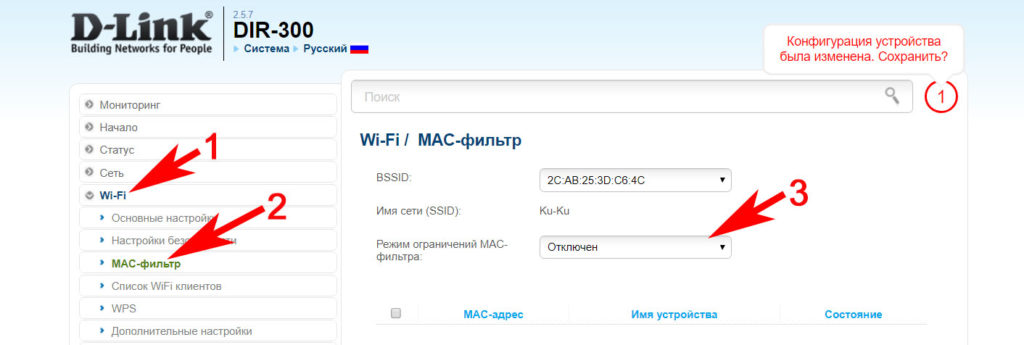
5 Попробуйте задать новый пароль на беспроводную вайфай сеть на вашем маршрутизаторе, если не знаете как это сделать смотрите статью: как установить пароль на Wi Fi роутере. Потом все по новой, выполните подключение с новым паролем.
Все неисправности, которые могут быть на ноутбуке
Давайте рассмотрим наиболее распространенные проблемы. Которые чаще всего встречаются у пользователей. Из-за которых ноутбук не хочет подключаться сети вай фай.
Проверяем, активирован ли вообще Wi Fi на ноутбуке
Способов включить вайфай не так уж много, все самые быстрые можно почитать в нашей отдельной статье: как включить WiFi на ноутбуке. Тут простым языком все написано, понятно будет даже пользователю который второй раз сел за компьютер. Просто читайте и выполняйте все пошагово.
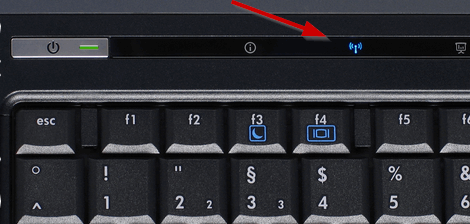
Делаем проверку вай фай драйвера, переустанавливаем
Самый быстрый способ проверить драйвер можно через «Диспетчер устройств».
- Нажимаем на ярлыке «Мой компьютер» правой клавишей мыши, выбираем «Свойства», «Диспетчер устройств».
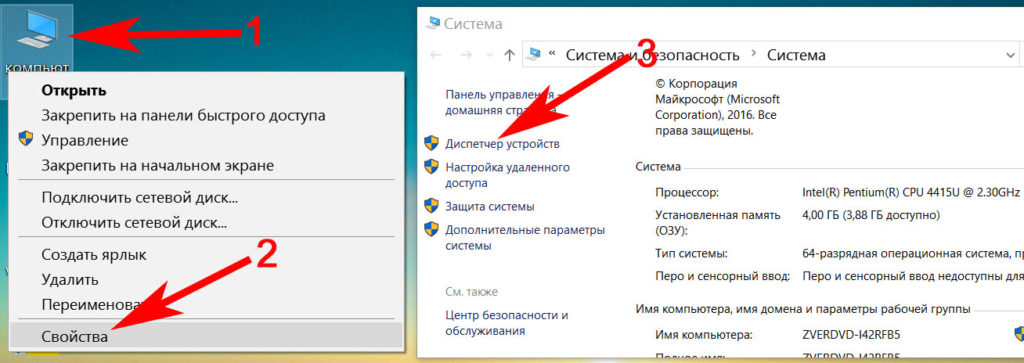
- Появится окно, выбираем из списка «Сетевые адаптеры», жмем на строке ПКМ «Realtek 8821AE Wireless LAN…..» (у вас название беспроводного адаптера будет другое), выбираем «Свойства».
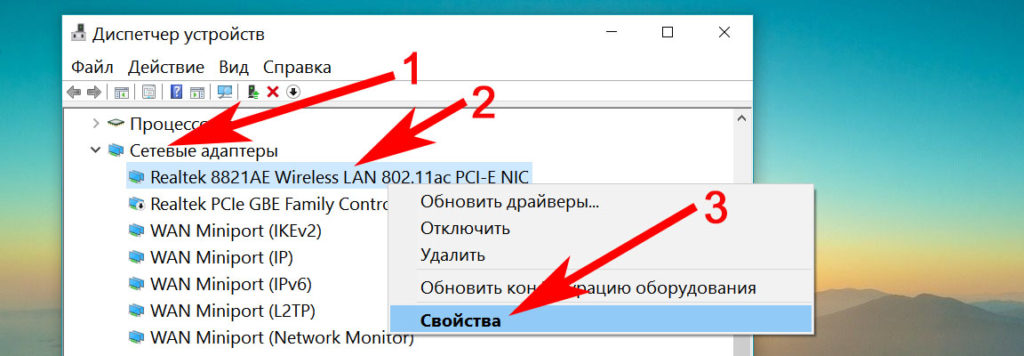
- В окошке нажимаем «Общее». Внизу будет написано «Состояние устройства»
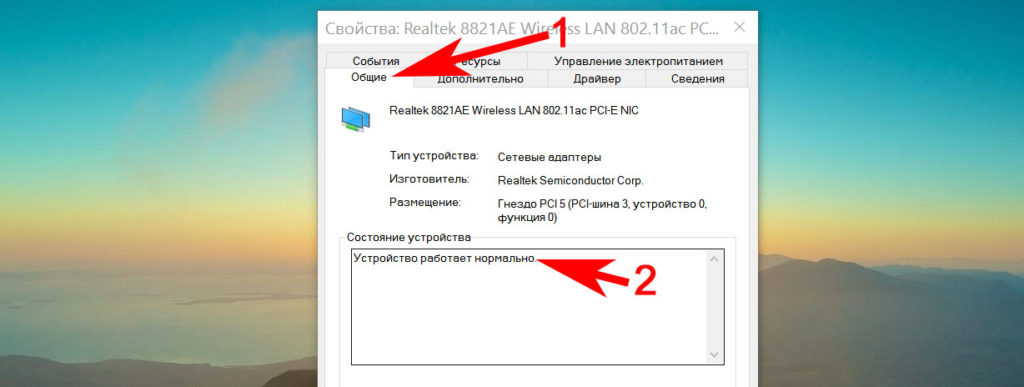
- Вдруг увидите на беспроводном сетевом адаптере восклицательный знак или желтый треугольник, значит проблема с драйвером. Удалите полностью старый, скачайте самый последний с сайта производителя и установите. Во вкладке «Драйвер» вы найдете все необходимые данные о версии и производителе драйвера.
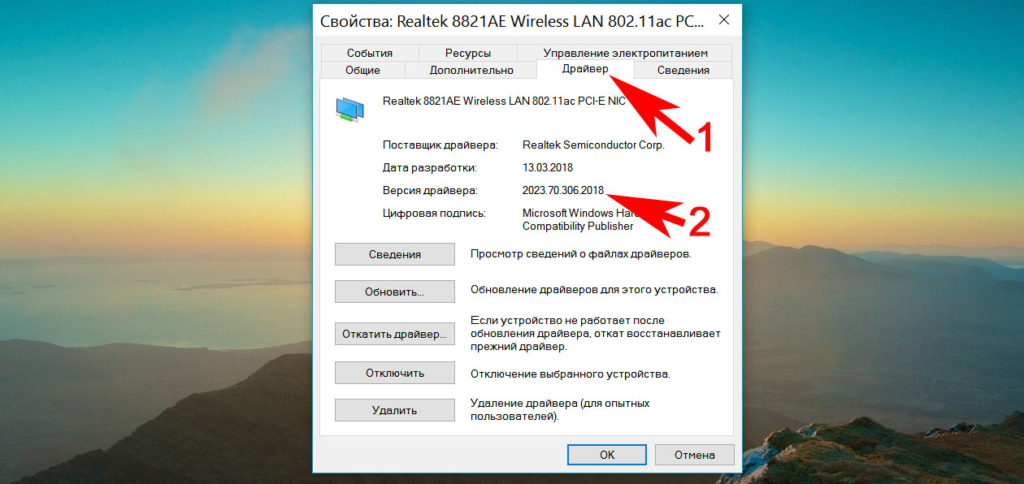
Отличное решение для пользователей, которые не хотят искать драйвера по просторам всемирной паутины, это установить бесплатную программу DriverPack Solution. Это утилита проверит весь ваш компьютер на устаревшие или отсутствующие драйвера. После чего вам будет представлен выбор драйверов, которые можно установить, остается только поставить галочки и смотреть за установкой.
Ноутбук перестал видеть вай фай сети
Ваш ноут не подключается к wifi сетям и не видит их? В данной статье рассказывать об этой неполадки мы не будет, так как эту тему уже описывали в предыдущей статье. Прочитать её вы сможете, перейдя по ссылке: почему ноутбук не видит Wi Fi сети, здесь вы найдете подробное описание и решение данной проблемы.

Вносим корректировку в управлении электропитанием
Данное действие, написанное ниже, может помочь некоторым пользователям. Выполнив его, ваш ПК перестанет отключать беспроводной адаптер во время спящего режима. Вай фай подключение будет постоянно включенным.
- Заходим в «Диспетчер устройств», как это сделать написано выше в статье. Жмем на сетевом адаптере правой кнопкой мыши, выбираем «Свойства».
- Из верхнего ряда нажмите на раздел «Управление электропитанием», тут необходимо убрать галочку из строки «Разрешить отключение этого устройства…..», клацаем «ОК».
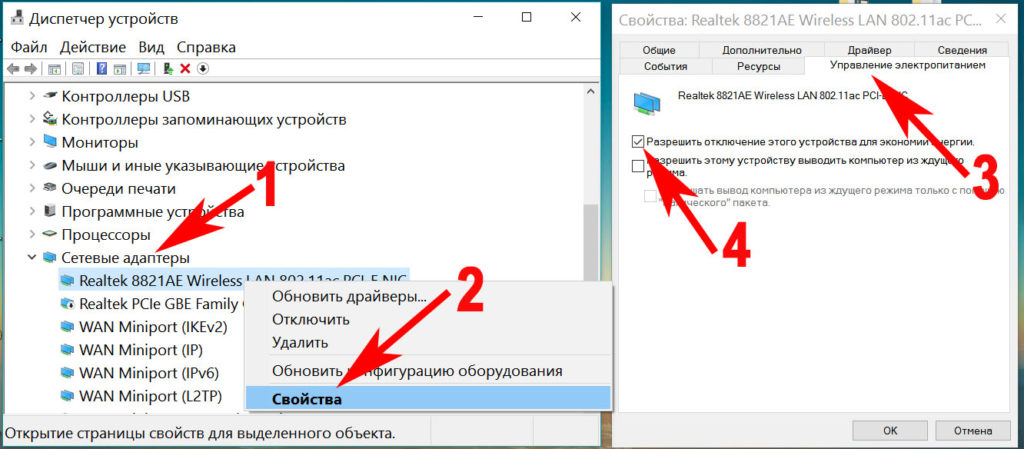
Теперь пробуем подключитесь на Windows 10 если не подключается значит читаем статью дальше.
Обновите IP на вашем ПК
Легко это сделать с помощью командной строки. Начнем.
Запускаем командную строку, для этого прописываем в «cmd» в поиске.
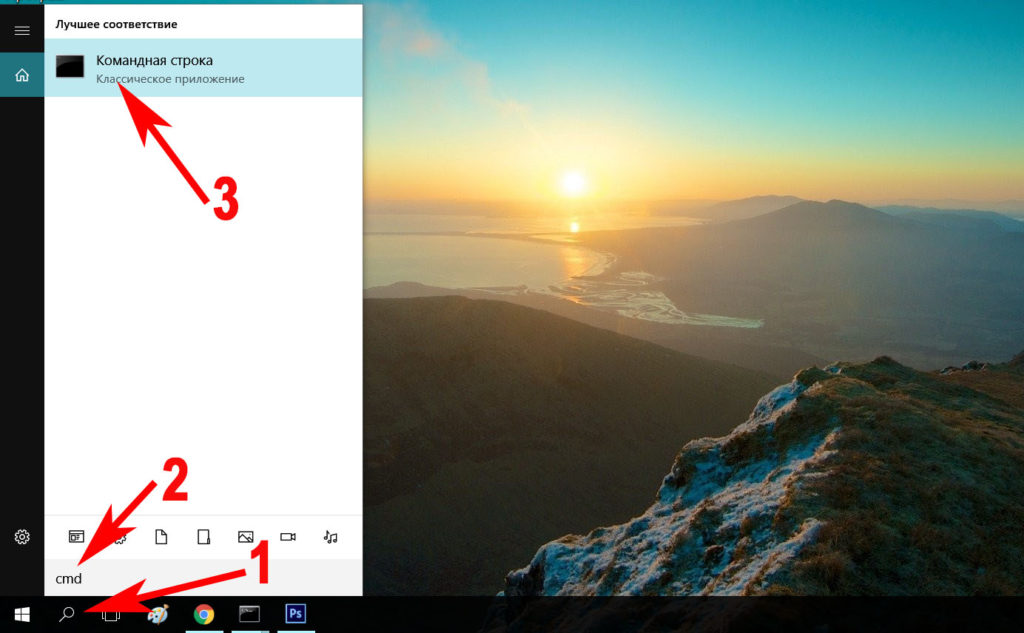
Выскочит черное окно где нужно ввести поочередно команды. Первая — ipconfig /release, благодаря которой IP будет удален, а ноутбук отключиться от беспроводной сети.
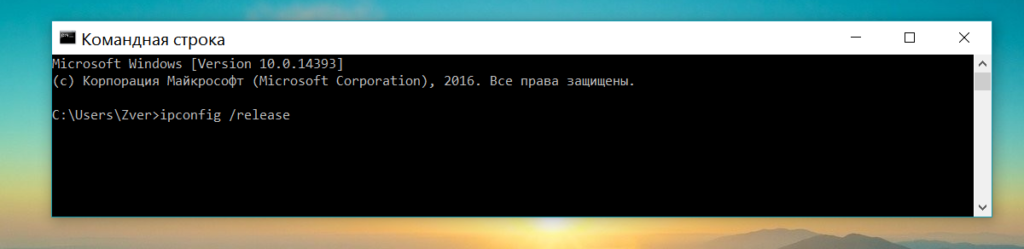
Вторая команда — ipconfig /renew, ноутбук подключиться к этой же WiFi сети, получит новый IP. Давайте попробуем подключимся на Windows 7, если не подключается переходим к другому способу. Кстати, данный метод подходит и для Windows 10.
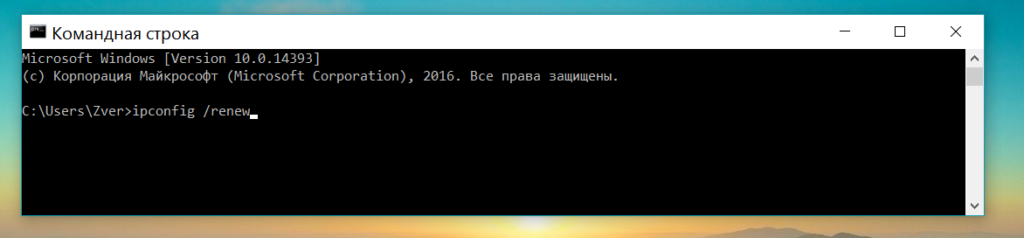
Перепробовав все способы, написанные в статье результата не дали? Попробуйте поискать причину, почему перестал работать WiFi на ноутбуке в другой статье, возможно, там есть решения вашей проблемы с подключением.
Заключение
В статье мы постарались дать как можно больше информации и полезных советов, что делать, если ноутбук не подключается к вай-фай сети. Если все предложенные варианты вам не помогли, тогда стоит обратиться к специалисту или сервисный центр. Так как неполадка может заключаться в неисправном модуле Wi-Fi, самостоятельно туда лезть без особых познаний, мы не рекомендуем. Пишите ваши способы, как вы подключились. Только те, которые реально помогли, в комментариях ниже, возможно они помогут еще кому-нибудь.
Вы также можете почитать:
Почему не работает Wi-Fi на ноутбуке (нетбуке)? Как подключить ноутбук к Wi-Fi роутеру? Ошибка “Windows не удалось подключится к…”
Здравствуйте, дорогие друзья. Как Вы уже наверное поняли из заголовка, я решил сегодня затронуть очень серьезную и наболевшую тему, и попробовать разобраться, что делать когда не работает Wi-Fi на ноутбуке, или нетбуке и как все же подключить ноутбук к Wi-Fi роутеру. Кстати это может быть не только ноутбук, или нетбука, это еще может быть обычный стационарный компьютер с Wi-Fi приемником. Подобных вопросов в последнее время появляется очень много, в основном к статье Wi-Fi сеть без доступа к интернету. Решаем проблему на примере роутера TP-Link.


Сейчас мы попробуем шаг за шагом разобраться, какие и почему могут появится проблемы при подключении ноутбука к беспроводной Wi-Fi сети. Так же постараемся найти решение этой очень популярной и неприятной проблемы с подключением к Wi-Fi, точнее неудачного подключения.
Чаще всего, возникают проблемы, когда не удается включить сам Wi-Fi модуль на ноутбуке. И когда Wi-Fi включается, все доступные сети ноутбук находит, но при попытке подключения пишет “Windows не удалось подключится к…”. Нужно проверять установлены ли драйвера на Wi-Fi адаптер, включен ли Wi-Fi на ноутбуке и т. д. Сейчас мы этим и займемся.
Я заметил, что чаще всего проблемы с подключением к Wi-Fi встречаются в Windows 7. Именно на этой ОС очень часто появляется ошибка сеть без доступа к интернету, как решить эту проблем я писал в статье, ссылка на которую есть выше. На самом деле, как показывает практика, причин этой проблемы может быть очень много. А если есть много причин, то и есть много способов, которыми можно заставить ноутбук подключаться к Wi-Fi роутеру.
Но не всегда виноват именно ноутбук, нетбук и т. д. Может быть и проблема в точке доступа, то есть в Wi-Fi роутере. И первое, что нам нужно сделать при возникновении проблемы с подключением к Wi-Fi, так это определить в чем же причина, в ноутбуке, или же в Wi-Fi роутере. Сейчас я буду рассматривать проблему с подключением к собственному роутеру. Потому-что, если Вам не удается установить соединение с чужим Wi-Fi, то все претензии к соседу, это скорее всего у него проблемы :).
Кто же виноват, ноутбук, или Wi-Fi роутер?
Как я уже писал выше, нужно для начала найти виновника. Перед тем, как вносить какие нибудь настройки на ноутбуке, или Wi-Fi роутере, нужно понять в чем проблема, из-за чего не получается подключить ноутбук к Wi-Fi. Просто можно так настроить, что потом придется делать сброс настроек и все заново настраивать. Самый лучший способ определить в каком устройстве прячется проблема, это попробовать к роутеру подключить другое устройство, например другой ноутбук, планшет, или телефон. А ноутбук на котором есть проблем с подключением к Wi-Fi, нужно попробовать подключить к другой беспроводной сети.
Думаю, что Вы мою мысль поняли. Если к вашему роутеру другие устройства (лучше всего с аналогичной операционной системой) будут подключаться без проблем, то значит проблема в ноутбуке. Читайте эту статью дальше, сейчас попробуем решить.
Ну а если проблемы при подключению к вашей сети возникают и на других устройствах, а “проблемный” ноутбук без проблем подключается к другим сетям, то значит проблема в настройке Wi-Fi роутера. Смотрите статью по настройке Wi-Fi роутера TP-Link TL-WR841N, возможно пригодится.
Проверяем установлен ли драйвер на Wi-Fi
Я буду показывать на примере ноутбука, который работает на Windows 7. Это на дынный момент самая популярная операционная система.
Я советую сразу обратить внимание на значок, который отображает статус подключения к интернету. Он находится на панели уведомлений.
Если статус подключения к интернету выглядит вот так:


То нужно для начала проверить установлены ли драйвера на Wi-Fi и включен ли Wi-Fi адаптер.
Нажимаем правой кнопкой на “Мой компьютер” и выбираем “Свойства”. Слева выберите “Диспетчер устройств”.


В новом окне откройте вкладку “Сетевые адаптеры” и посмотрите, есть ли там устройство типа Wireless Network Adapter (у Вас оно может называться по другому). Если такое устройство у вас присутствует, то нажмите на него правой кнопкой и выберите “Свойства”. Откроется еще одно окно, убедитесь что написано “Устройство работает нормально”.
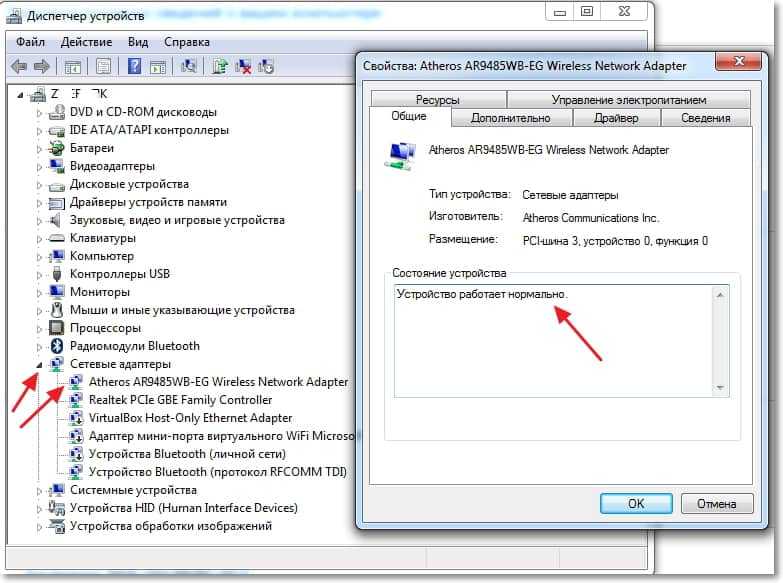
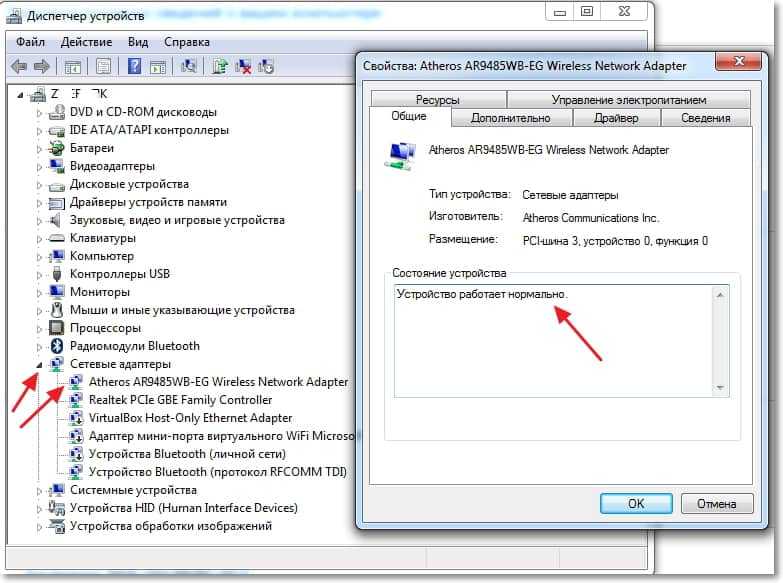
Если у Вас все примерно так же, как у меня выше на скриншоте, то значит все хорошо, драйвер установлен. А если устройства Wireless Network Adapter нет и у Вас есть неопознанные устройства, зайдите на сайт производителя вашего ноутбука, скачайте и установите драйвер на Wireless Network Adapter для своей модели.
Подробнее об установке и обновлении драйвера для беспроводного адаптера – https://f1comp.ru/zhelezo/kak-ustanovit-obnovit-pereustanovit-udalit-drajver-na-besprovodnoj-setevoj-adapter-wi-fi/.
С драйверами разобрались.
Проверяем включен ли Wi-Fi на ноутбуке
Если драйвер установлен, но модуль Wi-Fi отключен, то статус соединения будет таким же:


Обычно адаптер беспроводных сетей на ноутбуке включен, но не помешает проверит. Wi-Fi на ноутбуках (нетбуках) обычно включается и отключается сочетанием клавиш. На моем ASUS K56cm, это клавиши FN + F2. Но хотя при нажатии на эти клавиши у меня появляется сообщение что беспроводные адаптеры включены/отключены, но ничего не происходит. Поищите у себя на ноутбуке клавишу FN и клавишу с изображением беспроводной сети. Нажмите их одновременно.


На некоторых ноутбуках может быть специальный переключатель на корпусе, которым можно включить, или отключить Wi-Fi. Например на Toshiba Satellite L300 он выглядит вот так:
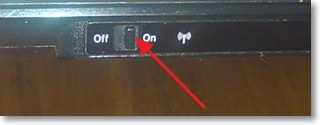
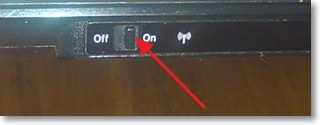
Включаем, или отключаем беспроводной адаптер Wi-Fi в Windows 7
Но самый лучший способ проверить работает, или нет адаптер беспроводной сети, это зайти в центр управления сетями и посмотреть.
Значит на панели уведомлений нажимаем правой кнопкой мыши на значок статуса интернет подключения и выбираем “Центр управления сетями и общим доступом”.
Затем слева выберите “Изменение параметров адаптера”.


Среди подключений ищем “Беспроводное сетевое соединение”. Если все нормально и Wi-Fi адаптер включен, то он должно выглядеть вот так:
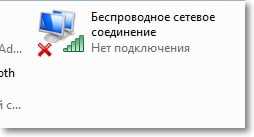
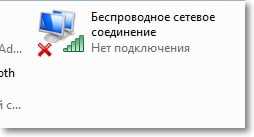
Если адаптер отключен то он будет выглядеть так, как на скриншоте ниже. Нажмите на него правой кнопкой мыши и выберите “Включить”.
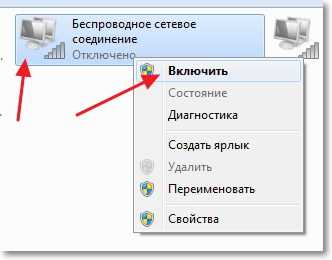
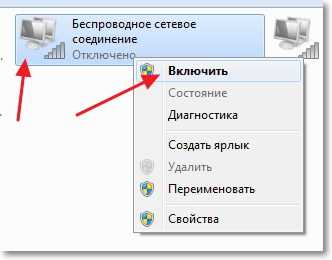
Описанными выше способами, мы должны сделать так, что бы статус интернет соединения на панели уведомлений был вот такой:
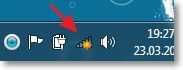
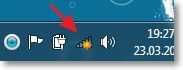
Этот статус означает “Нет подключения – Есть доступные подключения” – это значит, что Wi-Fi адаптер включен и есть доступные беспроводные сети для подключения.
Если статус соединения вот такой:


То это значит, что Wi-Fi включен, но просто ноутбук не видит доступных для подключения сетей.
Ошибка “Windows не удалось подключится к…”
С проблемой, когда модуль беспроводной сети отключен, или совсем не работает мы разобрались. Теперь рассмотрим случай, когда ноутбук находит доступные Wi-Fi сети, но при попытке подключения к Wi-Fi пишет: “Windows не удалось подключится к…”, где вместо точек название сети к которой Вы хотите подключится.
Если у вас статус подключения к сети такой как на скриншоте выше (через один, сеть с желтым значком), то нажмите на него, и вы увидите список сетей доступных для подключения.
Выберите необходимую сеть, нажмите на нее, затем нажмите кнопку “Подключение”.


Если сет защищена паролем, то Windows попросит Вас указать пароль. Пропишите пароль от сети и нажмите “Ок”.


И если все нормально, то Ваш ноутбук должен подключится к интернету по беспроводному соединению. А статус подключения к интернету должен выглядеть вот так:


Но именно в момент подключения, очень часто появляется ошибка “Windows не удалось подключится к…”. Выглядит она вот так:


К сожалению, друзья, нет определенного решения этой проблемы. Но могу скачать, что очень часто проблема с такой ошибкой появляется из-за настроек Wi-Fi роутера. Может быть через тип безопасности и шифрования которое установлено на Wi-Fi роутере, подробнее об этом почитайте в статье Как установить (изменить) пароль для Wi-Fi сети на роутере TP-Link TL-WR841N. Так же может быть проблема с раздачей IP адресов.
Если Вы заметили, то в окне с ошибкой “Windows не удалось подключится к…” есть возможность запустить “Устранение неполадок”, грех не воспользоваться. Попробуйте запустить, где-то слышал, что бывают случаи в которых оно помогает :). А если серьезно, то иногда действительно помогает. Windows проверит готовность беспроводного адаптера, проверит настройки и т. д. И если сможет, то устранит проблему, которая мешает Вам подключится к Wi-Fi.
Просто перезагрузите роутер, а затем ноутбук. Очень часто это помогает.
Еще я посоветую Вам отключить пункт «Разрешить отключение этого устройства для экономии электроэнергии». Иногда это помогает устранить и избежать множество проблем с подключением к интернету. Подробнее о том как это сделать читайте в статье Пропадает интернет соединение по Wi-Fi после выхода из спящего режима.
Обновление
Заметил, что в Windows эта ошибка появляется тогда, когда настройки, которые сохранены на компьютере для вашей сети не соответствуют текущим настройкам сети. Сейчас объясню.
Например у Вас ноутбук был подключен к Wi-Fi, он автоматически подключался к сети. Но Вы взяли и сменили пароль, или тип шифрования сети. Теперь ноутбук пытается подключится к сети, но параметры уже не совпадают, вот и ошибка.
Достаточно, просто удалить сеть на компьютере и установить соединение заново. Я писал об этом в статье Как удалить беспроводное сетевое соединение и подключиться заново к Wi-Fi?
Заключение
Большая статья получилась, и я надеюсь что полезная. Пол дня ее писал, с перерывами конечно, были еще проблемы с добавлением скриншотов на сайт, но вроде решил.
Я постарался собрать всю необходимую информацию, которая должна помочь Вам решить проблему, которая возникает при подключении ноутбука, или нетбука к Wi-Fi. Если что-то забыл написать, то в дальнейшем обязательно дополню статью, так же буду очень благодарен, если Вы в комментариях поделитесь информацией, которая помогла Вам решить проблему с подключением к беспроводной сети.
Если у Вас возникнут вопросы, то задавайте их в комментариях, постараемся разобраться. Всего хорошего!
Как подключить интернет к ноутбуку через wifi Windows 10, 7
В сегодняшней статье мы покажем вам, как можно подключить интернет к ноутбуку через wifi. Конечно же, более молодое поколение с этим справиться быстро и легко, без сторонней помощи. А вот люди преклонного возраста, после покупки ноутбука нуждаются в помощи. Им сложнее разобраться в современной технике. Поэтому мы решили, все детально пошагово показать, как подключить свой компьютер к беспроводной сети.
Шаг первый: включаем WiFi на вашем ноутбуке
Первое, что необходимо будет сделать, это запустить беспроводной адаптер на компьютере. На некоторых устройствах, достаточно будет нажать кнопку со значком Wi-Fi. Но увы, данная кнопка есть далеко не на каждом ноутбуке, поэтому придется воспользоваться другими способами.
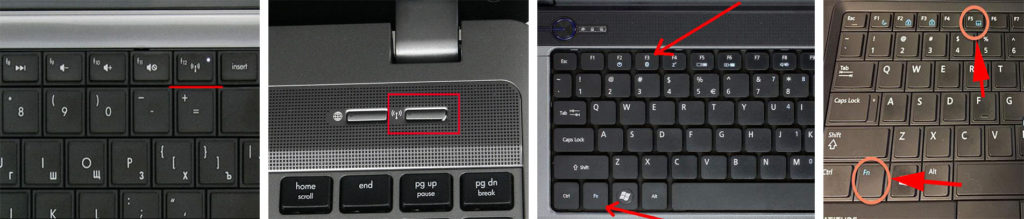
О всех вариантах включения WiFi на ноутбуке мы уже писали, в предыдущих статьях. Поэтому повторно описывать, мы не будем. Для тех, кто все же хочет узнать обо всех способах, как включить вай-фай на ноутбуке ОС виндовс 10 перейдите по ссылке. Для пользователей, у которых установлен виндовс 7, смотрите статью: как включить вай-фай на ноутбуке ОС виндовс 7.
Шаг второй: подключаем интернет на ПК при помощи Wi Fi
И так, после активации беспроводного адаптера, можно приступать к подключению ноутбука к роутеру. Для этого вам необходимо:
- Нажмите правой клавишей мыши на значке «Сеть». Расположен он в углу возле времени и даты.
- После нажатия вы увидите все беспроводные сети, к которым можно подключиться зная пароль.
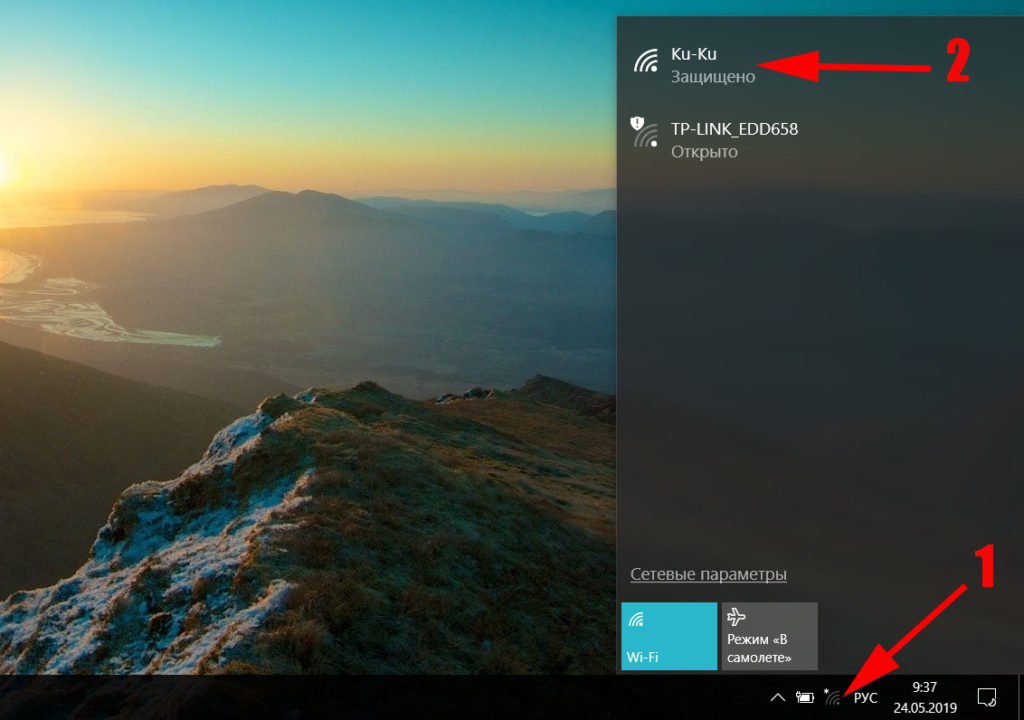
- Клацните ПКМ на той сети к которой хотите подсоединиться. Если этой сетью вы будете пользоваться часто, тогда поставьте галочку «Подключаться автоматически». Чтобы в дальнейшем ваш ПК при повторном обнаружении этой сети подключался автоматически. Жмем «Подключиться».
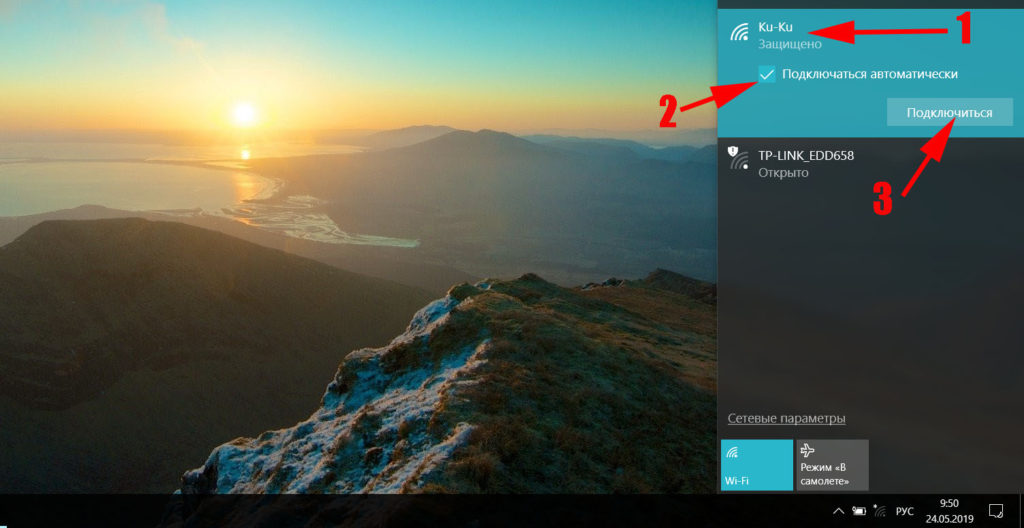
- Далее нужно будет прописать ключ безопасности сети (Wi-Fi пароль). При настройке роутера он прописывается по желанию владельца.
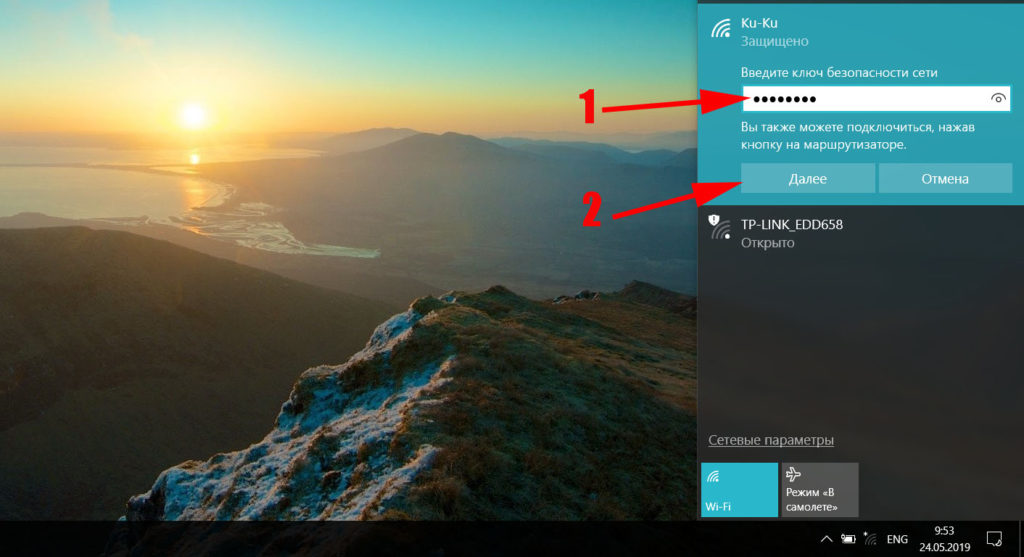
После ввода пароля и проверки подлинности, произойдет подключение к вайфай роутеру. Который и даст вам выход во всемирную паутину.
Готово, вы теперь знаете, как подключить интернет к ноутбуку через wifi windows 10,7.
Возможные ошибки при подключении к WiFi и их решение
Бывают случаи, когда вроде бы все настроили правильно, а подключения нет. Ниже мы покажем самые распространенные неполадки и решения их.
- Не удается пройти процедуру аутентификации. Связано это с неправильным вводом вай фай пароля. Удостоверьтесь в том, что вы вводите пароль на английском языке. А буквы прописываете строго, если большая пишите большую, если маленькая пишите маленькую.
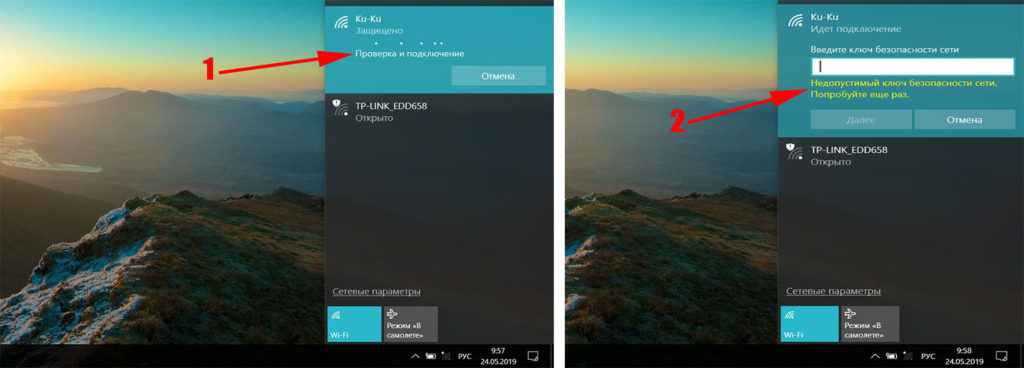
- После нажатия кнопки «Подключиться» процесс застрял на надписи «Получения IP адреса». Ваш компьютер не может получить IP адрес потому, что на роутере выключен DHCP сервер. В таком случае вам необходимо самостоятельно прописать на беспроводном адаптере настройки (IP, Маску, Шлюз, DNS). Если вы не знаете, как это сделать, тогда смотрите статью: подключение к сети WiFi заново или первый раз.
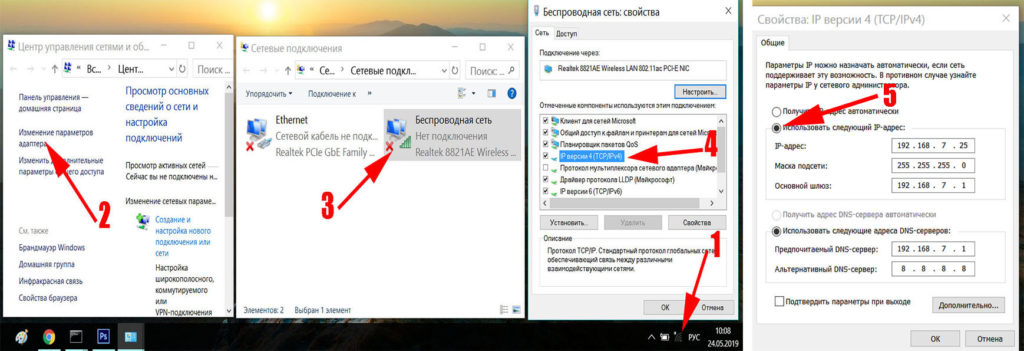
Как быстро отключиться от Wi-Fi сети
Как легко подключить компьютер к интернету через вай фай мы уже показали, а вот как отключиться от него, сейчас покажем. В данном вопросе сложностей возникнуть не должно. Весь процесс выполняется в пару кликов.
- Жмем ПКМ на значке «Сеть». Сверху отобразятся все доступные сети.
- Дальше клацните ПКМ на самой верхней сети из списка, под ней будет написано «Подключено, защищено» и кликнете на кнопку «Отключиться».
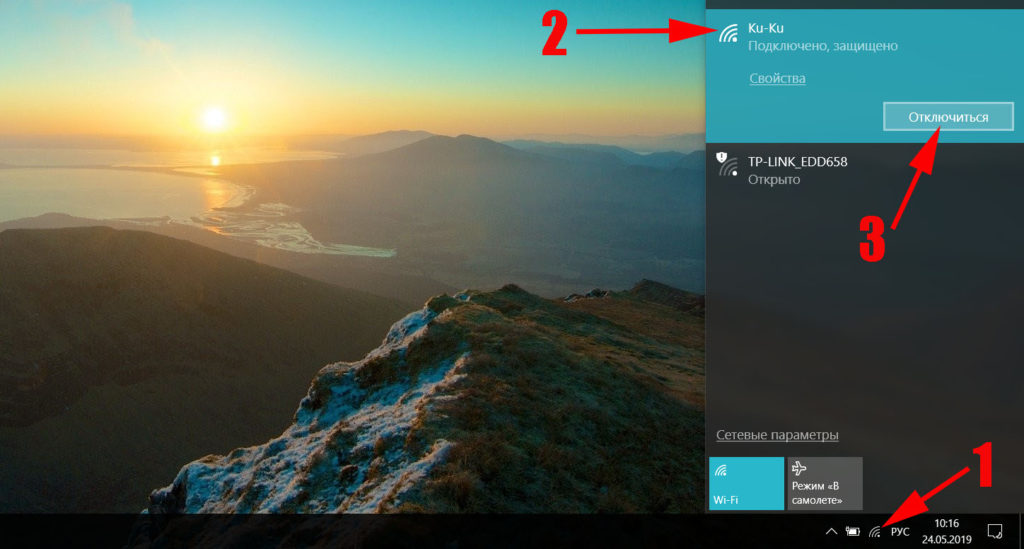
На этом все, вы благополучно от WiFi отключитесь и интернет на компьютере пропадет.
Заключение
В данной статье мы старались детально показать, как легко подключить ноутбук к интернету через wifi. Как видите процесс легкий и быстрый, сложного ничего нет. Под силу любому пользователю с минимальными знаниями. Все вопросы или пожелания пишите ниже.
Вы также можете почитать:
Как подключить ноутбук к роутеру через wifi
Хотя данный вопрос и не является сложным, все же мы часто сталкиваемся с такими проблемами когда у пользователей случаются затруднения к подключению интернета на ноутбуке. Ниже мы постараемся подробно описать весь процесс подключения компьютера.
Для начала необходимо настроить сам роутер и wifi на нем, современные роутеры практически не нуждаются в настройках и их не сложно будет выполнить пользуясь руководством по эксплуатации. Если роутер покупается у провайдера, то обычно они уже настроены.
После того как роутер настроен и раздает интернет, убеждаемся что wi-fi на нем работает посмотрев на лампочку c названием «wifi», «air» или иконкой с изображением антенны.
Подключение ноутбука
Итак роутер работает, wifi раздается проверяем готов ли ноутбук (ВАЖНО: практически все модели ноутбуков оснащены кнопкой включения модуля wifi, и ее нужно найти и включить), обычно о рабочем модуле беспроводной сети на ноутбуке сигнализирует лампочка в виде антенны. Как только вы убедились что модуль включен проверьте установлен ли драйвер беспроводного адаптера для этого правой кнопкой мыши кликните по значку Мой компьютер и перейдите на вкладку диспечер устройств > сетевые адаптеры и убедитесь что там есть карта беспроводной сети wifi 802.11 как показано на рисунке (названия могут отличаться: беспроводной адаптер, карта безпроводной сети, модуль wifi и т.д). На пиктограмме устройства не должно быть желтых восклицательных или вопросительных знаков их наличие свидетельствует о не правильной установке драйвера и подключение к роутеру будет невозможным. Скачайте с официального сайта драйвера или установите их с диска поставляемого с ноутбуком (нетбуком). Как только все выполнено можно переходить к подключению wifi…
Найдите в системном трее (внизу, рядом с часами) пиктограмму текущие подключения, выберите ваше wifi соединение, если вы в Windows XP cначала необходимо нажать кнопку Обновить. Далее выберите вашу сеть в списке «Беспроводное сетевое соединение» (Список безпроводных сетей в Windows XP) и нажмите кнопку подключить после чего введите пароль, если он установлен в настройках wi-fi роутера. Об успешном сетевом соединении будет свидетельствовать статус безпроводной сети «Подключено».
Можно запускать браузер, и пользоваться интернетом!
Если у вас возникнут какие либо вопросы их можно задать в форуме поддержки пользователей.
Союз ИТ | Компьютерные услуги | Ремонт компьютеров | Локальные сети | WI-FI






